
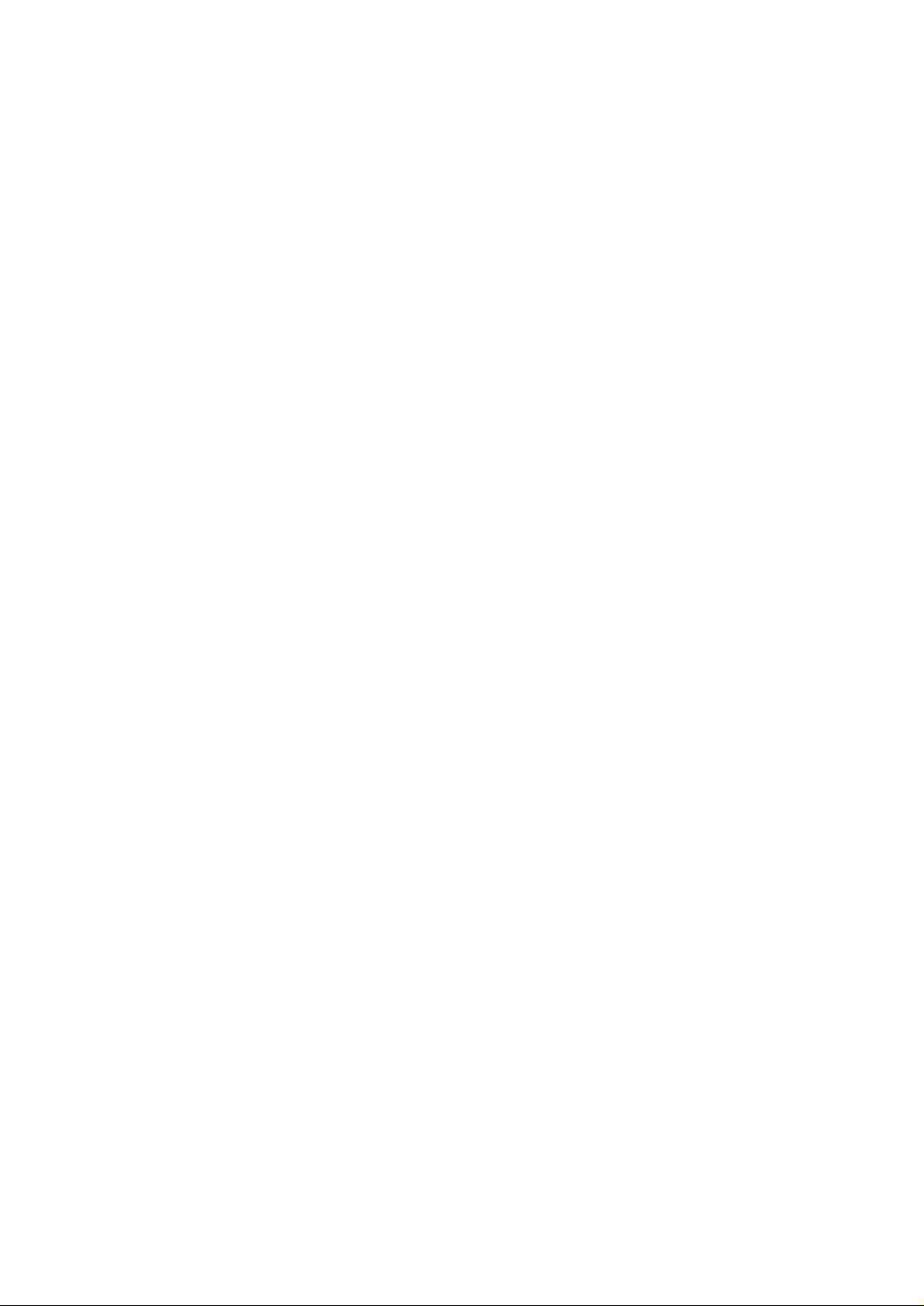
Warenzeichen
• SmarThru 2, MailBox, Image Manager, Scan Manager, Copy Manager, Image
Viewer und AnyPage sind Warenzeichen von Samsung Electronics.
• Windows, Windows 95, Windows 98, Windows Me, Windows NT und Windows
2000 sind Warenzeichen der Microsoft Corporation.
• Andere in diesem Handbuch verwendete Namen und Warenzeichen stehen ihren
jeweiligen Inhabern zu.
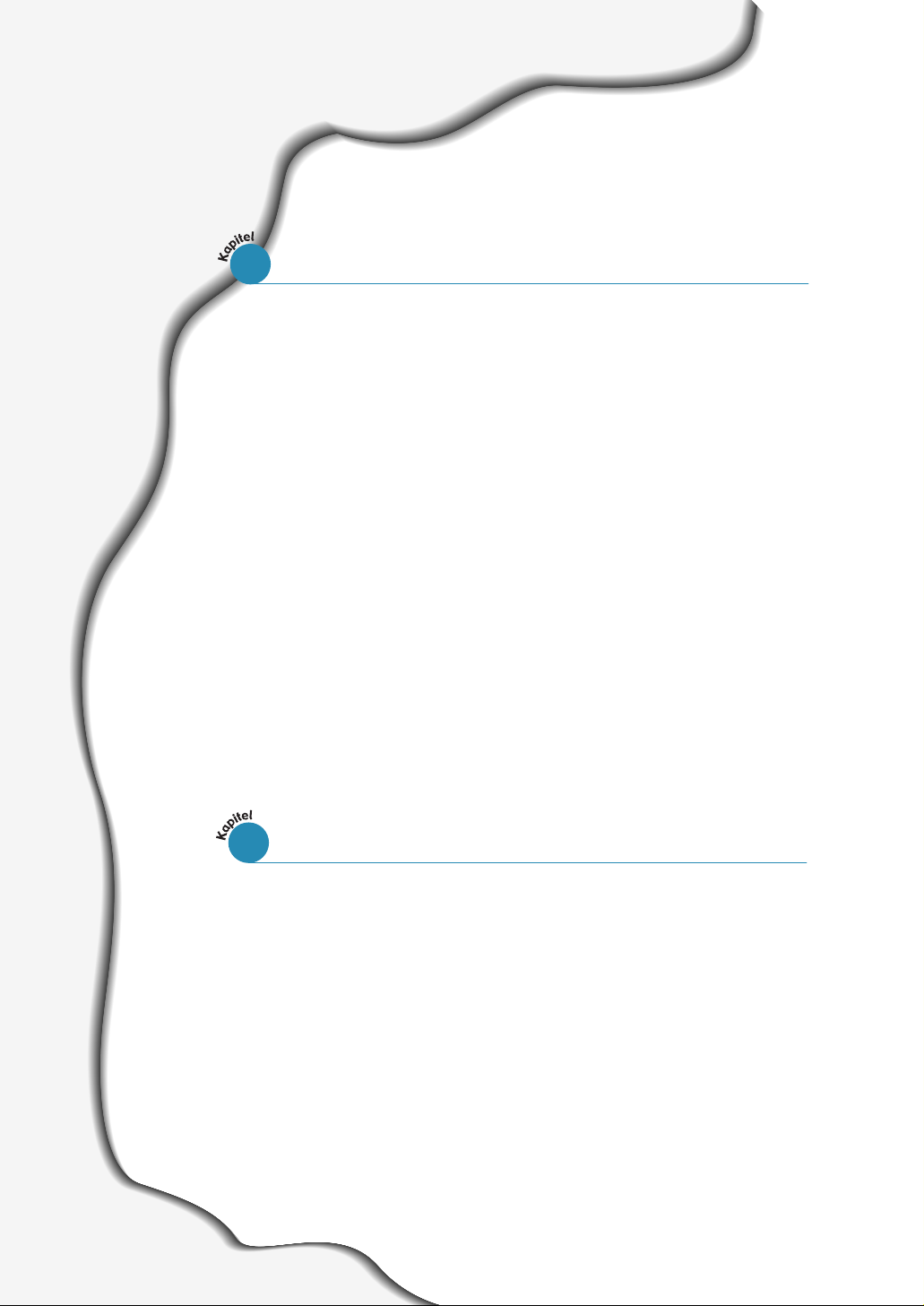
1
I
Einführung
Vorstellung des Geräts
–––––––––––––––––––––––––––
1.1
Lieferumfang
–––––––––––––––––––––––––––––––––––
1.3
Geräteabbildungen
––––––––––––––––––––––––––––––
1.4
Gerät aufstellen
Aufstellungsort wählen
–––––––––––––––––––––––––––
1.9
Gerät auspacken
––––––––––––––––––––––––––––––––
1.9
Komponenten installieren
––––––––––––––––––––––––
1.10
An die Telefonleitung anschließen
–––––––––––––––––
1.12
Andere Geräte an die Telefonleitung anschließen –––– 1.13
An den Computer anschließen (nur SF-531P)
–––––––
1.14
Ans Netz anschließen
–––––––––––––––––––––––––––
1.15
Papier einlegen
––––––––––––––––––––––––––––––––
1.15
Tonerkartusche einsetzen
––––––––––––––––––––––––
1.18
Datum und Uhrzeit einstellen
–––––––––––––––––––––
1.20
Ihre Faxnummer und Ihren Namen einstellen
–––––––
1.21
Gerät testen
–––––––––––––––––––––––––––––––––––
1.21
Sparfunktionen verwenden
–––––––––––––––––––––––
1.22
Inhalt
Erste Schritte
Samsung SmarThru
Info zu Samsung SmarThru-Software
–––––––––––––––
2.1
Software installieren
Systemanforderungen
––––––––––––––––––––––––––––
2.3
Samsung-Software installieren
––––––––––––––––––––
2.4
Fax-Gate auf Ihrem PC konfigurieren
–––––––––––––––
2.6
Internet-Gate auf Ihrem PC konfigurieren
–––––––––––
2.9
Gerät mit USB-Kabel verwenden
––––––––––––––––––
2.13
Installationsdisketten erstellen
–––––––––––––––––––
2.16
Software von Disketten installieren
––––––––––––––––
2.17
Samsung-Software deinstallieren
–––––––––––––––––
2.18
2
Samsung-Software installieren (nur SF-531P)
Keine Haftung für Druckfehler; Änderungen vorbehalten.
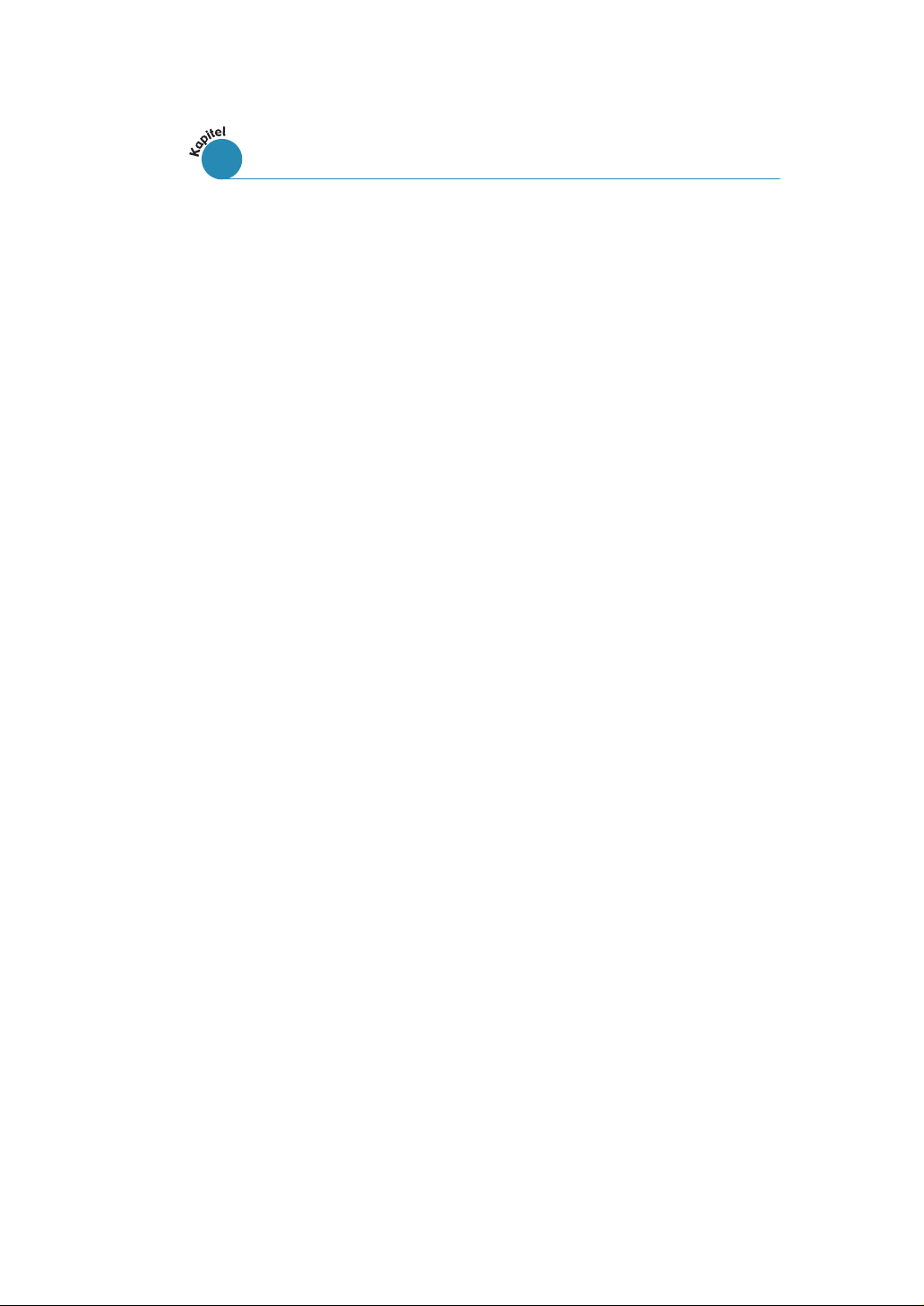
II
Faxsystem einrichten
Lautstärke einstellen –––––––––––––––––––––––––––––– 3.1
Alarmtöne einstellen –––––––––––––––––––––––––––––– 3.2
Benutzeroptionen einstellen –––––––––––––––––––––––– 3.2
Fax senden
Vorlagen zum Faxen oder Kopieren vorbereiten ––––––––– 3.7
Auflösung und Kontrast einstellen ––––––––––––––––––– 3.8
Vorlagen einlegen –––––––––––––––––––––––––––––––– 3.9
Fax automatisch senden –––––––––––––––––––––––––– 3.10
Fax manuell senden (nach einem Gespräch) –––––––––– 3.11
Bedienerruf –––––––––––––––––––––––––––––––––––– 3.12
Fax empfangen
Hinweise zu Empfangsarten
–––––––––––––––––––––– 3.13
Papier für Faxempfang einlegen
––––––––––––––––––– 3.14
Automatischer Empfang im FAX-Modus –––––––––––––– 3.14
Empfang im AUTO-Modus ––––––––––––––––––––––––– 3.15
Automatischer Empfang im ANR/FAX-Modus –––––––––– 3.15
Manueller
Empfang im TEL-Modus –––––––––––––––––– 3.16
Manueller
Empfang im TEL-Modus mit einem zusätzlichen
Telefonapparat –––––––––––––––––––––––––––––––––– 3.16
Vorlage kopieren
Überblick –––––––––––––––––––––––––––––––––––––– 3.17
Eine Einzelkopie erstellen ––––––––––––––––––––––––– 3.17
Kopierfunktionen verwenden ––––––––––––––––––––––– 3.18
Automatisches Wählen
Namen mit den Zifferntasten eingeben –––––––––––––– 3.19
Zielwahl ––––––––––––––––––––––––––––––––––––––– 3.21
Kurzwahl –––––––––––––––––––––––––––––––––––––– 3.23
Rufnummern für die automatische Wahl mit der
Telefonbuchfunktion über den PC eingeben (nur SF-531P) 3.25
Nummer im Speicher suchen –––––––––––––––––––––– 3.27
Praktische Faxfunktionen
Rundsenden –––––––––––––––––––––––––––––––––––– 3.28
Zeitversetztes Senden –––––––––––––––––––––––––––– 3.29
Vorrangiges Senden ––––––––––––––––––––––––––––– 3.31
Abrufen ––––––––––––––––––––––––––––––––––––––– 3.32
Vorlagen zu einem gespeicherten Auftrag hinzufügen ––– 3.34
Gespeicherte Aufträge löschen ––––––––––––––––––––– 3.34
Faxgerät verwenden
3
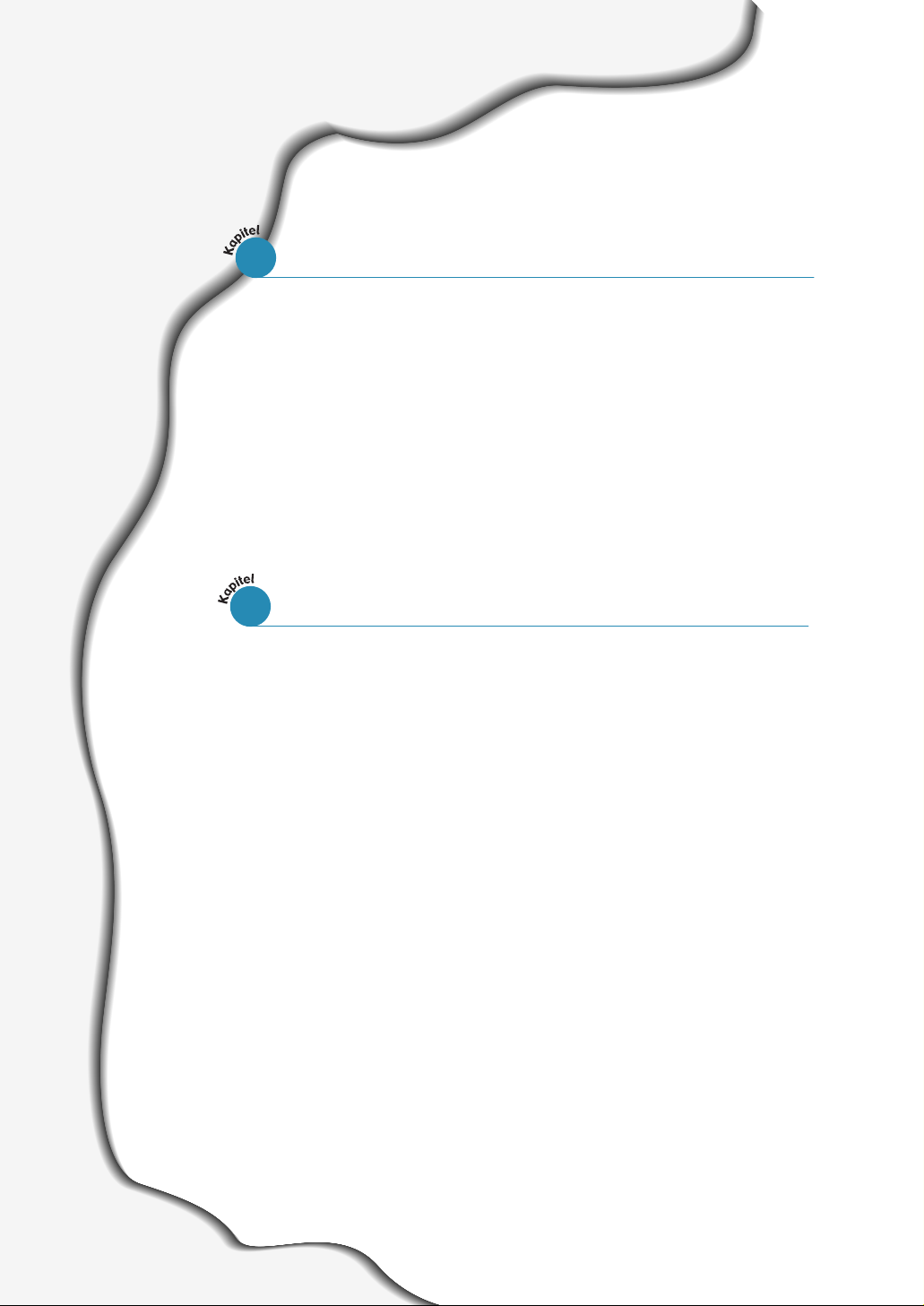
III
Inhalt (Fortsetzung)
Zusätzliche Funktionen
Flash-Signal senden –––––––––––––––––––––––––––––– 3.35
Parallelbetrieb überwachen –––––––––––––––––––––––– 3.35
Eingegangene Faxe weiterleiten ––––––––––––––––––––– 3.36
Zum Spartarif senden –––––––––––––––––––––––––––– 3.37
Berichte drucken –––––––––––––––––––––––––––––––– 3.38
Gruppenwahl
(für Rundsendungen) –––––––––––––––––––– 3.40
Faxgerät verwenden (Fortsetzung)
3
Druckmedien
Druckmedien auswählen –––––––––––––––––––––––– 4.1
Automatischen Papiereinzug verwenden –––––––––––– 4.3
Manuellen Papiereinzug verwenden –––––––––––––––– 4.5
Hinweise für Spezialpapier ––––––––––––––––––––––– 4.8
Drucken
Dokument drucken ––––––––––––––––––––––––––––– 4.9
Druckauftrag abbrechen –––––––––––––––––––––––– 4.13
Online-Hilfe verwenden –––––––––––––––––––––––– 4.13
Mehrere Seiten auf ein Blatt drucken ––––––––––––– 4.14
Dokument skalieren ––––––––––––––––––––––––––– 4.15
Dokument an ein ausgewähltes Papierformat anpassen 4.16
Poster drucken ––––––––––––––––––––––––––––––– 4.17
Wasserzeichen drucken –––––––––––––––––––––––– 4.18
Seitenüberlagerungen verwenden –––––––––––––––– 4.20
In einer Netzwerkumgebung drucken ––––––––––––– 4.24
4
Drucken (nur SF-531P)
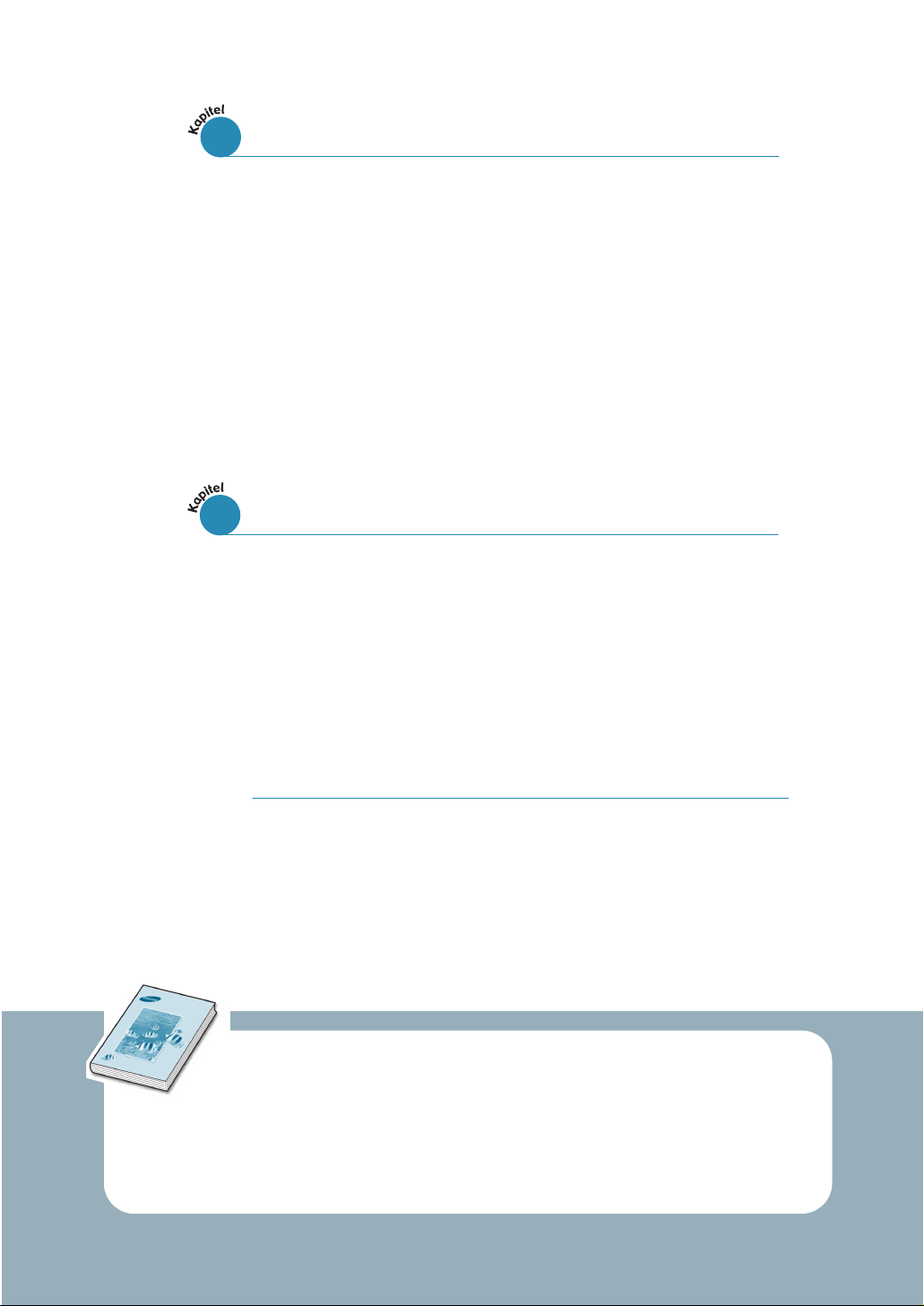
Technische Daten ––––––––––––––––––––––––––––––– A.1
Sicherheitshinweise ––––––––––––––––––––––––––––– A.3
Index –––––––––––––––––––––––––––––––––––––––– A.9
Anhang
IV
Hinweise zum Betrieb und zur Handhabung des Geräts – 5.1
Speicher löschen –––––––––––––––––––––––––––––– 5.1
Trommel reinigen –––––––––––––––––––––––––––––– 5.2
Weißabgleich durchführen ––––––––––––––––––––––– 5.2
Gerät für Ferndiagnose über Telefon einrichten –––––– 5.3
Bericht "Toner bestellen" an die Service-Firma senden – 5.3
Gerät reinigen –––––––––––––––––––––––––––––––– 5.4
Hinweise zu Tonerkartuschen –––––––––––––––––––– 5.7
Separationsgummi austauschen ––––––––––––––––– 5.10
5
Wartung
Papierstau beseitigen –––––––––––––––––––––––––– 6.1
Display-Fehlermeldungen –––––––––––––––––––––––– 6.5
Faxprobleme –––––––––––––––––––––––––––––––––– 6.7
Allgemeine Druckerprobleme (nur SF-531P) ––––––––– 6.9
Probleme mit der Druckqualität –––––––––––––––––– 6.11
Störungsbeseitigung
6
In der SmarThru-Bedienungsanleitung finden Sie Informationen zu folgenden Themen:
• Dokument scannen
• Dokument kopieren
• Gescanntes Bild bearbeiten
• Text eines gescannten Bilds erkennen
• Zusätzliche Funktionen mit der Software Samsung SmarThru 2 verwenden
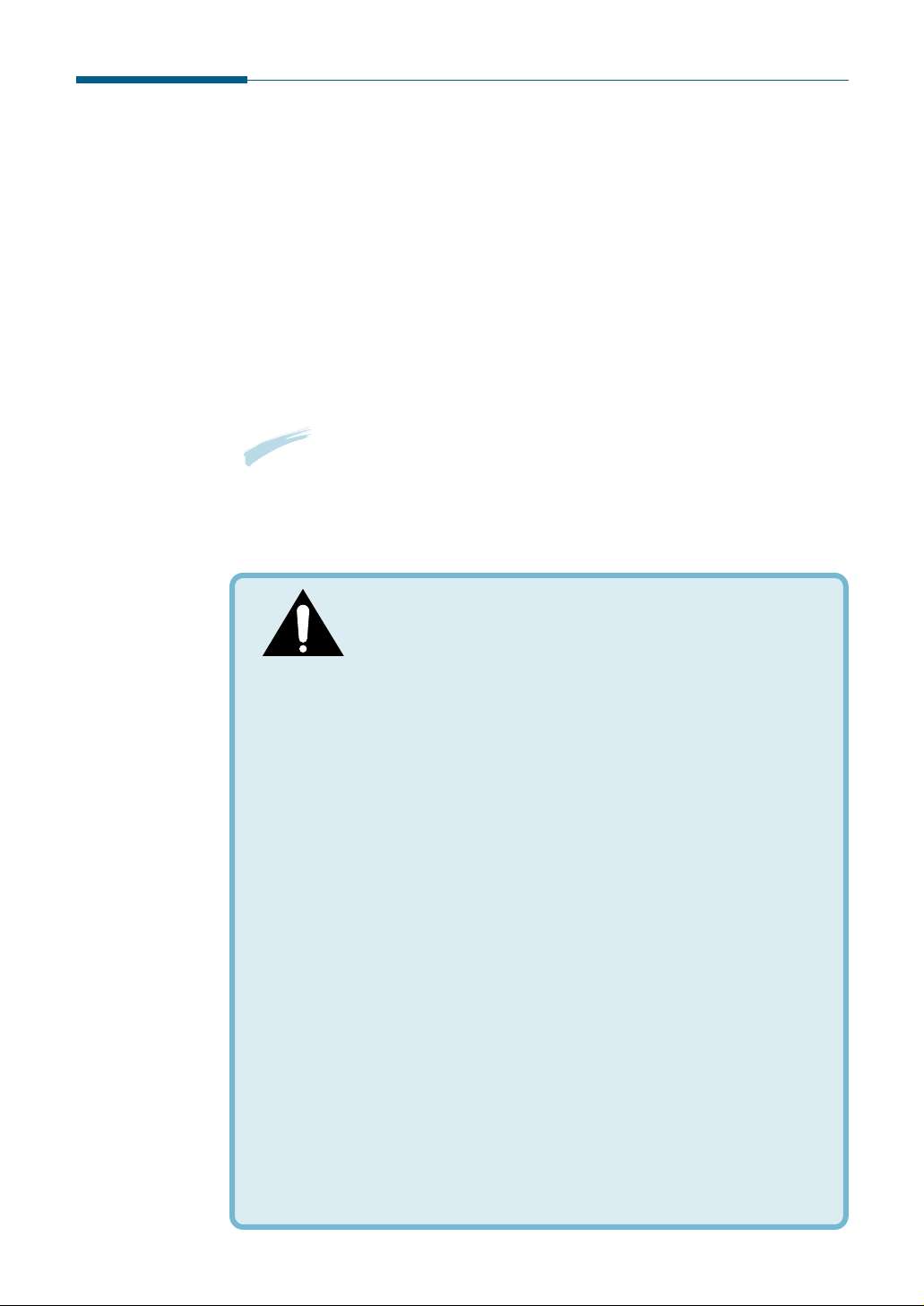
CAUTION - INVISIBLE LASER RADIATION WHEN
THIS COVER OPEN. DO NOT OPEN THIS
COVER.
VORSICHT - UNSICHTBARE LASERSTRAHLUNG, WENN
ABDECKUNG GEÖFFNET. ABDECKUNG NICHT ÖFFNEN.
ATTENTION - RAYONNEMENT LASER INVISIBLE EN CAS
D’OUVERTURE.EXPOSITION DANGEREUSE AU
FAISCEAU.
ATTENZIONE - RADIAZIONE LASER INVISIBILE IN CASO DI
APERTURA.
EVITARE L’ESPOSIZIONE AL FASCIO.
PRECAUCIÓN - RADIACION LÁSER IVISIBLE CUANDO SE ABRE.
EVITAR EXPONERSE AL RAYO.
ADVARSEL. - USYNLIG LASERSTRÅLNING VED ÅBNING NÅR
SIKKERHEDSBRYDERE ER UDE AF FUNKTION.
UNDGÅ UDSAETTELSE FOR STRÅLNING.
ADVARSEL. - USYNLIG LASERSTRÅLNING NÅR DEKSEL ÅPNES.
STIRR IKKE INN I STRÅLEN. UNNGÅ EKSPONERING
FOR STRÅLEN.
VARNING - OSYNLIG LASERSTRÅLNING NÄR DENNA DEL ÄR
ÖPPAND OCH SPÄRREN ÄR URKOPPLAD. BETRAKTA
EJ STRÅLEN. STRÅLEN ÄR FARLIG.
VARO! - AVATTAESSA JA SUOJALUKITUS OHITETTAESSA OLET
ALTTIINA NÄKYMÄTTÖMÄLLE LASERSÄTEILYLLE ÄLÄ
KATSO SÄTEESEEN.
Hinweise zu Umweltschutz und Sicherheit
Hinweis zur Sicherheit des verwendeten Lasers
Das Gerät entspricht den US-Vorschriften von DHHS 21 CFR,
Kapitel 1, Abschnitt J für Lasergeräte der Klasse I (1).
In anderen Ländern ist das Gerät gemäß den Vorschriften von
IEC 825 als Lasergerät der Klasse I zugelassen.
Lasergeräte der Klasse 1 sind als "nicht gefährlich" eingestuft.
Das Gerät ist so konstruiert, dass bei normalem Betrieb, bei der
Wartung sowie bei Störungen keine Laserstrahlung über dem
Pegel der Klasse 1 freigesetzt wird.
WARNUNG
Das Gerät niemals in Betrieb nehmen oder warten, wenn die
Sicherheitsabdeckung von der Lasereinheit entfernt ist. Der unsichtbare
reflektierte Strahl ist schädlich für die Augen.
V
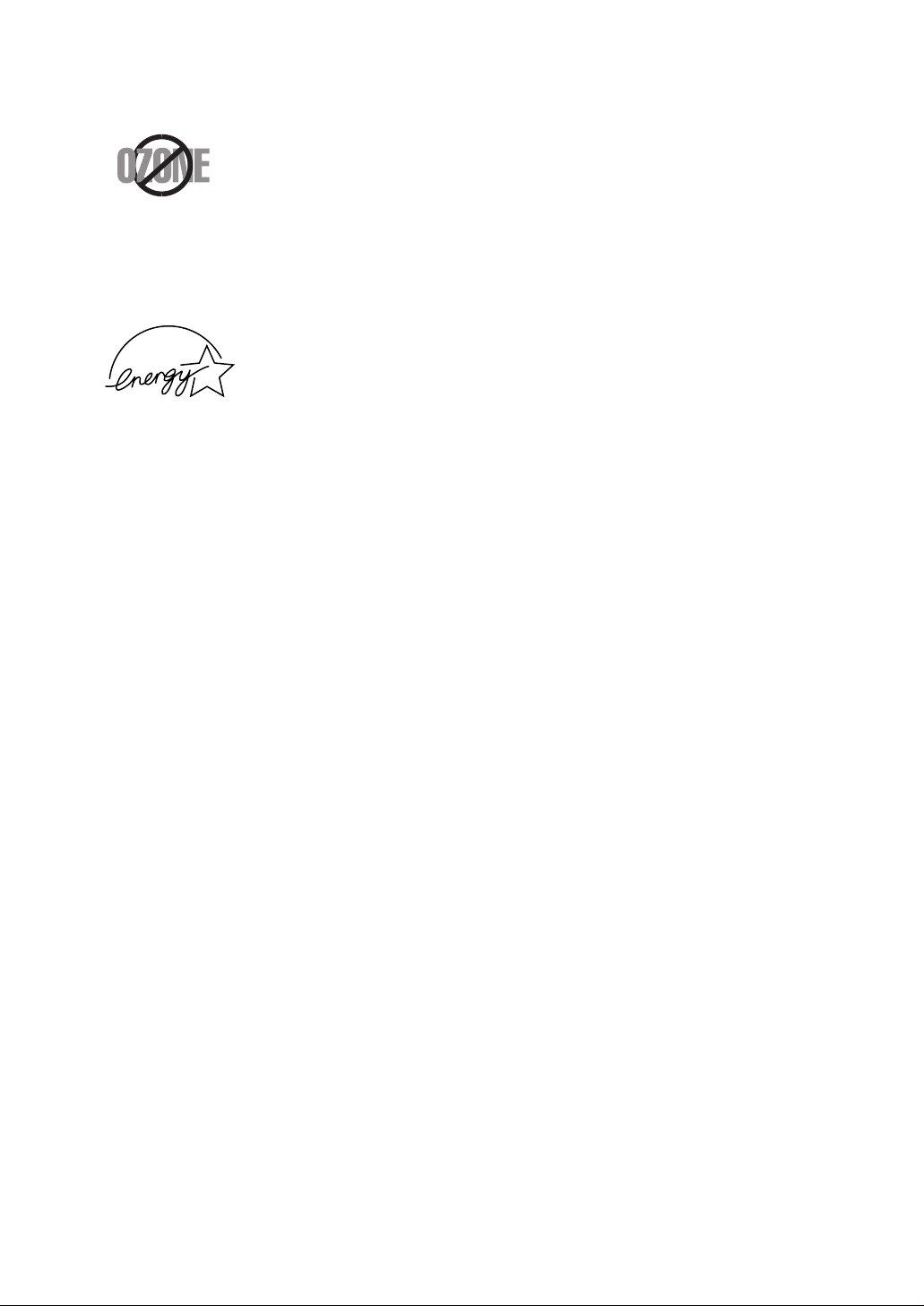
Ozonemission
Die Geräte der Serie Samsung SF-530 erzeugen bei normalem
Betrieb Ozon. Dieses Ozon ist für den Benutzer nicht gefährlich.
Es wird jedoch empfohlen, das Gerät in einem gut belüfteten
Raum zu betreiben.
Falls Sie weitere Informationen dazu benötigen, wenden Sie sich
an Ihren Samsung-Fachhändler.
Stromsparfunktion
Das Gerät verfügt über eine integrierte Energiesparfunktion, die
den Stromverbrauch reduziert, wenn das Gerät nicht aktiv in
Betrieb ist.
Wenn das Gerät über einen längeren Zeitraum keine Daten
empfängt, wird die Leistungsaufnahme automatisch reduziert.
Das Zeichen Energy Star stellt keine EPA-Empfehlung für ein
Produkt oder einen Service dar.
Ausstrahlung von Funkfrequenzen
FCC-Bestimmungen
Das Gerät wurde überprüft und hält die Grenzwerte für ein
digitales Gerät der Klasse B nach Teil 15 der FCC-Bestimmungen
ein. Diese Grenzwerte sind so definiert, dass sie ausreichenden
Schutz gegen störende Interferenzen in einer Wohnumgebung
bieten. Das Gerät erzeugt und verwendet Energie in Form von
Funkfrequenzen, kann solche auch abstrahlen und, falls nicht
ordnungsgemäß installiert, Störungen des Funkverkehrs
verursachen. Es kann nicht garantiert werden, dass unter
bestimmten Bedingungen keine Störungen auftreten.
Falls das Gerät den Rundfunk- oder Fernsehempfang stört (durch
Ein- und Ausschalten des Geräts überprüfen), kann der Benutzer
die Störungen eventuell durch eine oder mehrere der folgenden
Maßnahmen korrigieren:
• Empfangsantenne anders ausrichten oder an einem anderem
Ort anbringen
• Abstand zwischen dem Gerät und dem Empfänger vergrößern
• Gerät an einen anderen Stromkreis als den des Empfängers
anschließen
• Fachhändler oder Rundfunk-/Fernsehtechniker um Hilfe bitten
Führen Sie keine Änderungen an dem Gerät aus, wenn diese nicht
ausdrücklich in der Bedienungsanleitung vorgesehen sind. Im Falle
derartiger Änderungen ist das Gerät zunächst auszuschalten.
Für die Einhaltung der Grenzwerte der Klasse B in Abschnitt B
von Teil 15 der FCC-Bestimmungen ist die Verwendung
abgeschirmter Kabel erforderlich.
VI
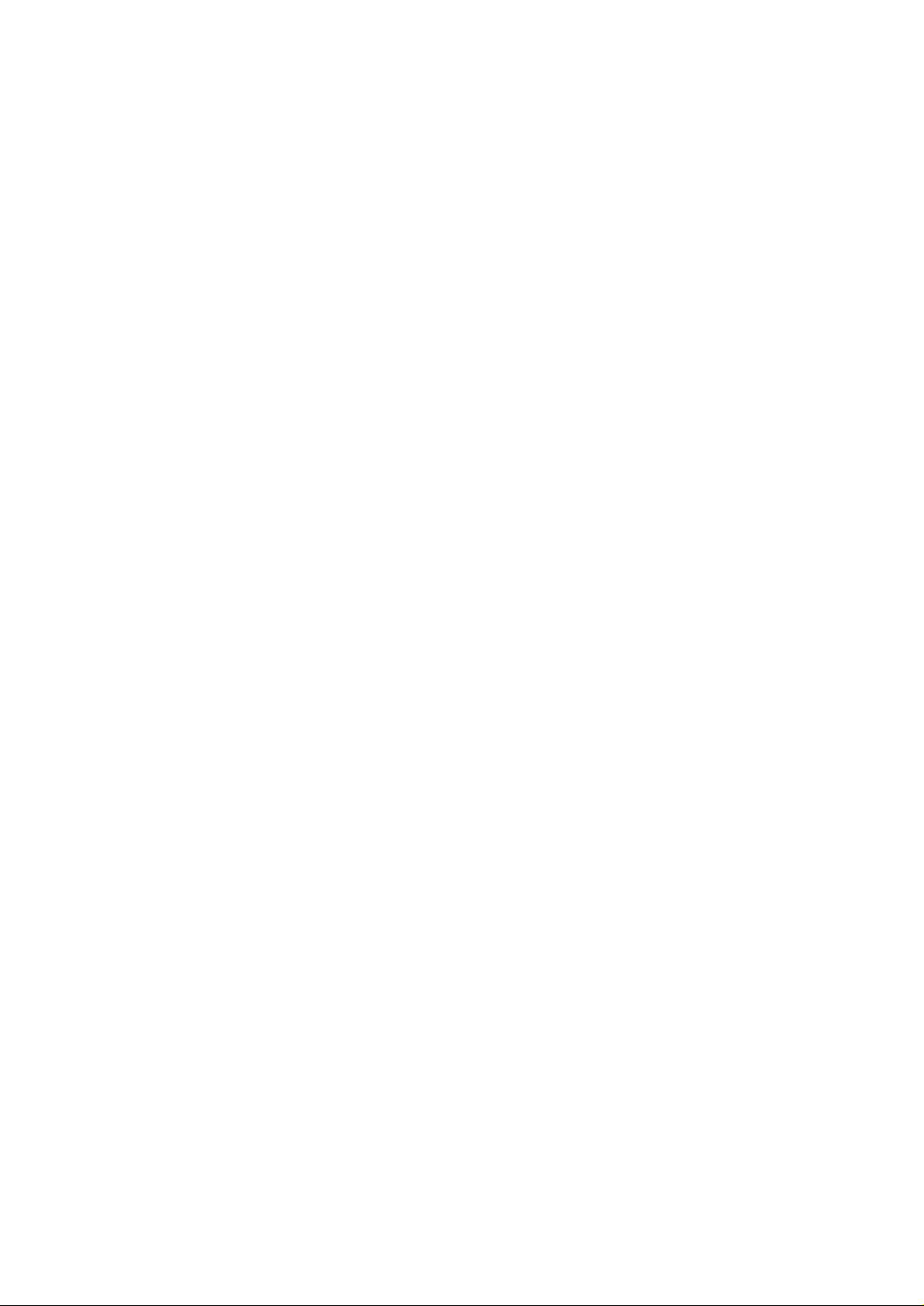
FCC-Konformitätserklärung nach FCC Teil 15
1. Produktname: Laser-Faxgerät
2. Modellbezeichnung: Samsung SF-530 Serie
3. FCC-Bestimmungen: TEST AUF ÜBEREINSTIMMUNG MIT FCC
TEIL 15 KLASSE B IST ERFOLGT
4. Betriebsumgebung: FÜR DIE VERWENDUNG IN WOHNUNGEN
UND BÜROS
5. Erklärung zur FCC-Konformität
Dieses Gerät entspricht Teil 15 der FCC-Bestimmungen. Der
Betrieb ist unter den folgenden beiden Bedingungen zulässig:
(1) Das Gerät darf keine schädlichen Störungen erzeugen, und
(2) Das Gerät muss empfangene Störungen einschließlich
solcher, die unerwünschtes Betriebsverhalten erzeugen,
akzeptieren.
6. Informationen für Benutzer
Das Gerät wurde getestet und hält die Grenzwerte für ein
digitales Gerät der Klasse B nach Teil 15 der FCC-Bestimmungen
ein. Diese Grenzwerte sind so definiert, dass sie ausreichenden
Schutz gegen störende Interferenzen in Wohnbereichen bieten.
Dieses Gerät erzeugt und verwendet Energie in Form von
Funkfrequenzen, kann solche auch abstrahlen und, falls nicht
ordnungsgemäß installiert, Störungen des Funkverkehrs
verursachen. Es kann nicht garantiert werden, dass unter
bestimmten Bedingungen keine Störungen auftreten. Falls das
Gerät den Rundfunk- oder Fernsehempfang stört (durch Einund Ausschalten des Geräts überprüfen), kann der Benutzer die
Störungen eventuell durch eine oder mehrere der folgenden
Maßnahmen korrigieren:
(1) Empfangsantenne anders ausrichten oder an anderem Ort
anbringen
(2) Abstand zwischen dem Gerät und dem Empfänger
vergrößern
(3) Gerät an einen anderen Stromkreis als den des Empfängers
anschließen
(4) Fachhändler oder Rundfunk-/Fernsehtechniker um Hilfe
bitten
VORSICHT: Änderungen, die von dem für die Konformität verantwortlichen
Hersteller nicht ausdrücklich genehmigt wurden, können die
Betriebserlaubnis des Geräts hinfällig werden lassen.
Für die Produktkonformität verantwortliche Stelle
Samsung Electronics America
American QA Lab
85 West Tasman Dr.
San Jose, CA 95134
VII
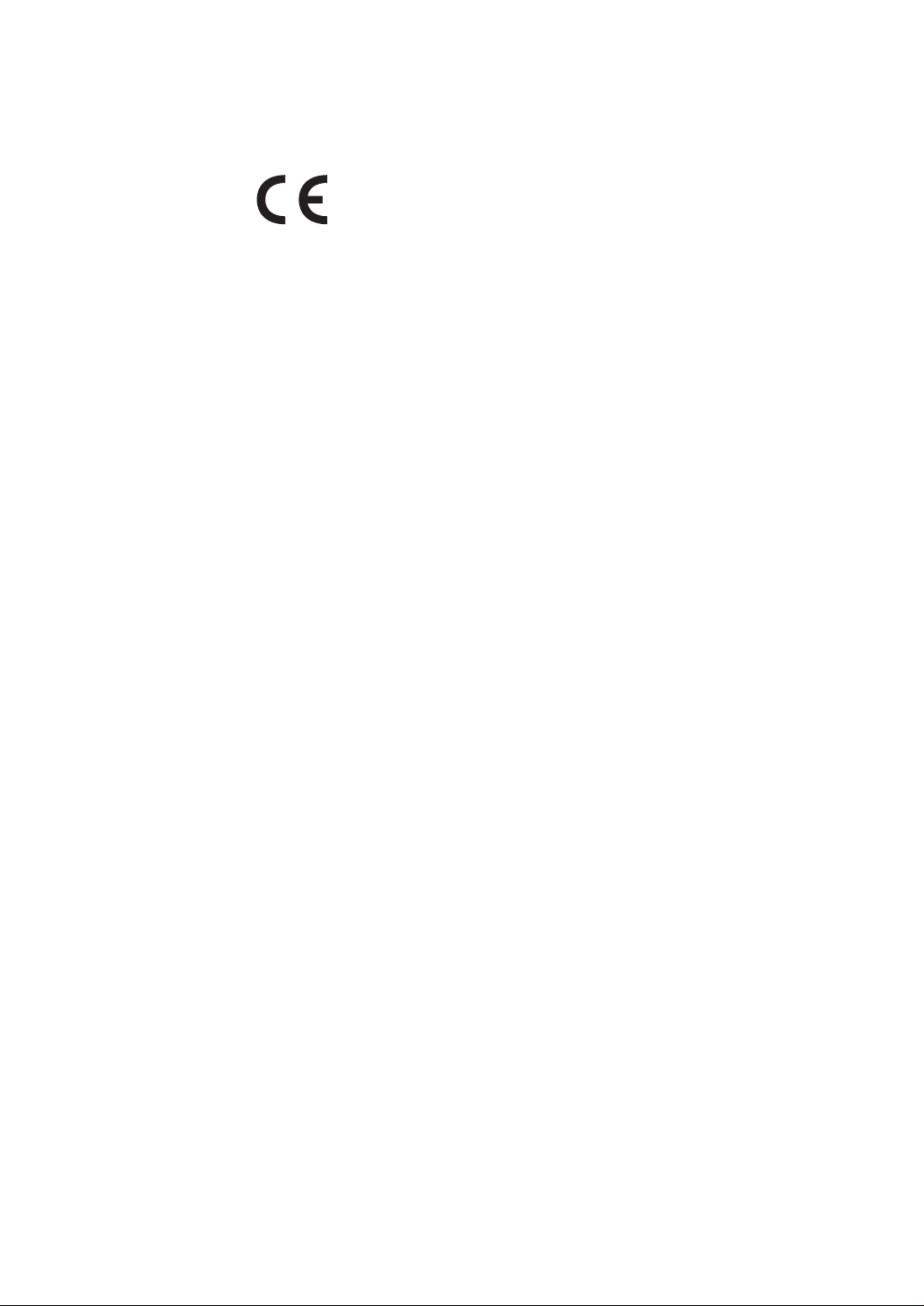
CE-Konformitätserklärung (Europa)
Prüfung und Zertifizierung
Die Samsung Electronics Co., Ltd. bestätigt mit dem CEKennzeichen an diesem Produkt die Konformität mit den
nachfolgenden mit Datum aufgeführten EG-Richtlinien (nach
Richtlinie 93/68/EWG):
1. Januar 1995: EG-Richtlinie 73/23/EWG zur Angleichung der
Rechtsvorschriften der Mitgliedstaaten betreffend elektrischer
Betriebsmittel zur Verwendung innerhalb bestimmter
Spannungsgrenzen (Niederspannungsrichtlinie);
1. Januar 1996: EG-Richtlinie 89/336/EWG (92/31/EWG) zur
Angleichung der Rechtsvorschriften der Mitgliedstaaten über die
elektromagnetische Verträglichkeit (EMV-Richtlinie);
9. März 1999: EG-Richtlinie 1999/5/EG über Funkanlagen und
Telekommunikationsendeinrichtungen und die gegenseitige
Anerkennung ihrer Konformität (FTE-Richtlinie).
Die vollständige Konformitätserklärung mit den für das Produkt
geltenden Richtlinien und den angewandten Normen können Sie
über Ihren Samsung-Fachhändler anfordern.
Zertifizierung
Zertifizierung nach EG-Richtlinie 1999/5/EG über
Funkanlagen und Telekommunikationsendeinrichtungen
(FAX)
Dieses Samsung-Produkt wurde von Samsung in
Übereinstimmung mit der EG-Richtlinie 1999/5/EG für den
Anschluss an ein analoges öffentliches Telekommunikationsnetz
in Europa zugelassen (Einzelanschluss). Das Produkt eignet sich
für den Anschluss an nationale öffentliche
Telekommunikationsnetze und kompatible Nebenstellenanlagen
in europäischen Ländern.
Falls Probleme auftreten sollten, wenden Sie sich an die
Zulassungsstelle der Samsung Electronics Co., Ltd. (Samsung
Euro QA Lab).
Das Produkt wurde nach TBR21 und TBR38 geprüft. Der ETSILeitfaden (European Telecommunications Standards Institute Europäische Standardisierungsbehörde für die
Telekommunikation) EG 201 121 enthält einige zusätzliche
Anforderungen und Hinweise zur Sicherung der
Netzkompatibilität von Nichtsprach-Endeinrichtungen nach
TBR21. Das vorliegende Produkt entspricht diesem Leitfaden in
allen für das Produkt geltenden Punkten.
VIII
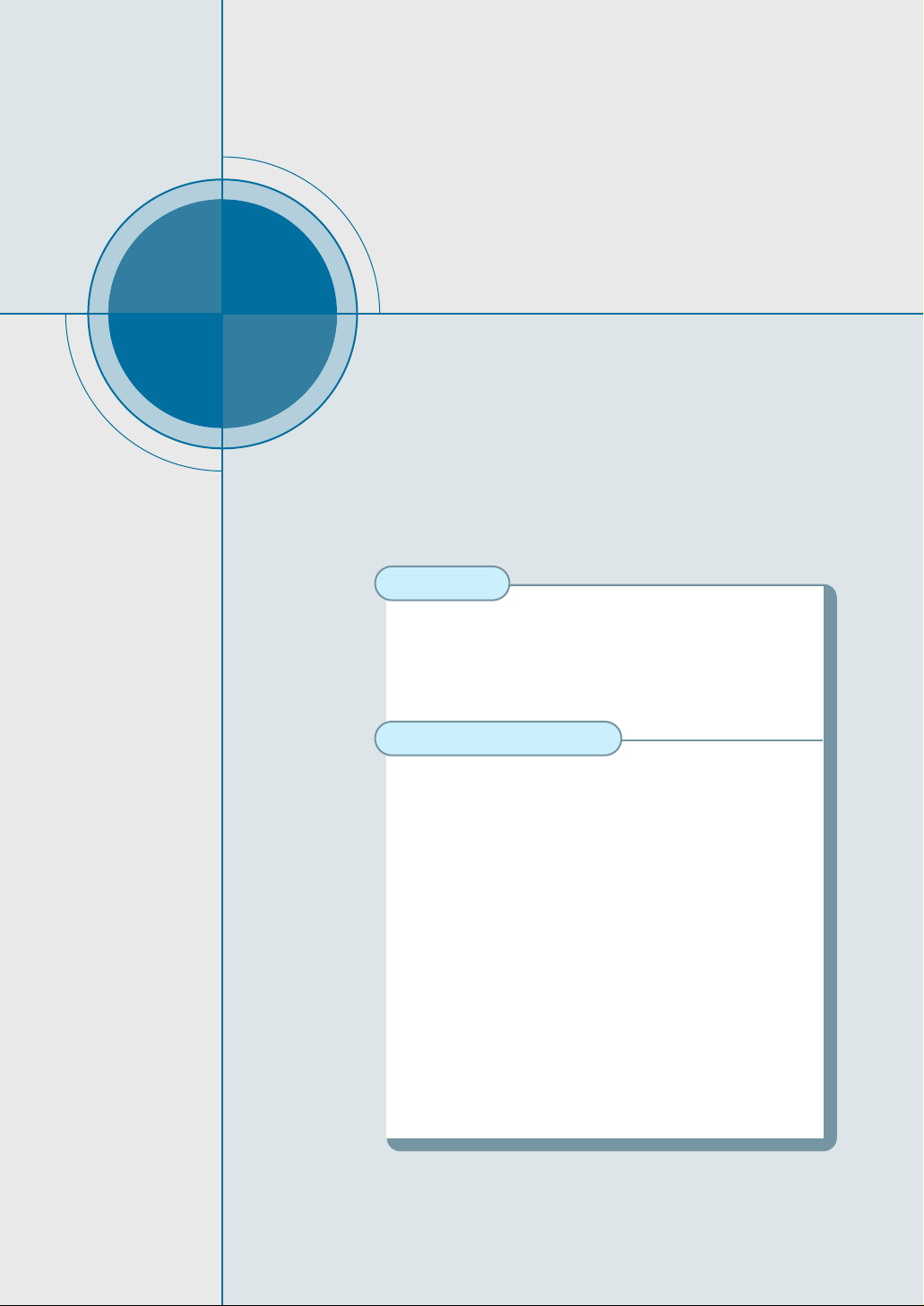
Kapitel
1
1
Wir freuen uns, dass Sie sich für ein Samsung-Gerät der
Serie SF-530 entschieden haben! In diesem Kapitel finden
Sie Informationen zu folgenden Themen:
Einführung
◆ Vorstellung des Geräts
◆ Lieferumfang
◆ Geräteabbildungen
Gerät aufstellen
◆ Aufstellungsort wählen
◆ Gerät auspacken
◆ Komponenten installieren
◆ An die Telefonleitung anschließen
◆ Andere Geräte an die Telefonleitung anschließen
◆ An den Computer anschließen (nur SF-531P)
◆ Ans Netz anschließen
◆ Papier einlegen
◆ Tonerkartusche einsetzen
◆ Datum und Uhrzeit einstellen
◆ Ihre Faxnummer und Ihren Namen einstellen
◆ Gerät testen
◆ Sparfunktionen verwenden
Erste Schritte
Erste Schritte
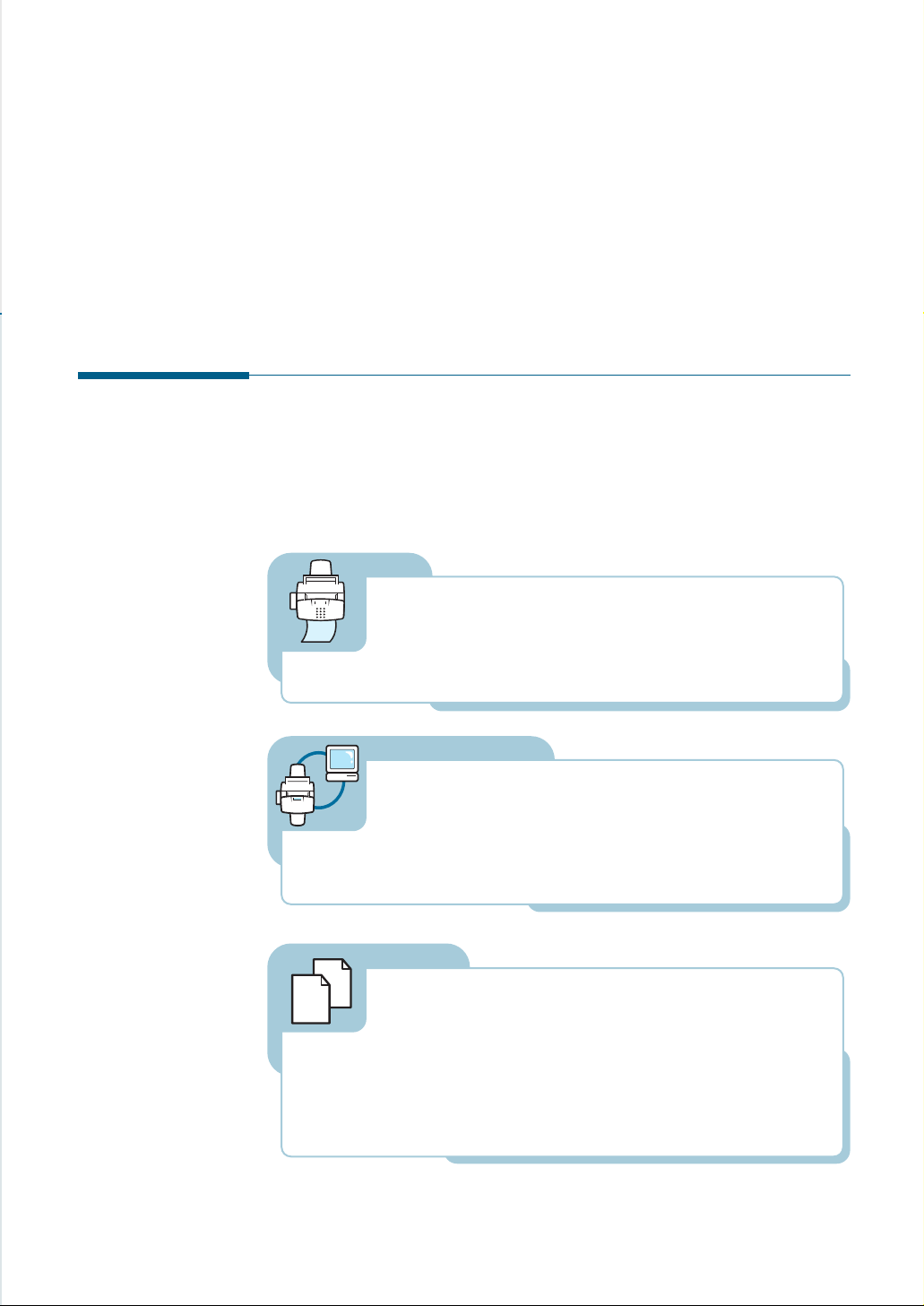
1.1
Erste Schritte
Vorstellung des Geräts
Wir danken Ihnen für den Kauf eines Geräts der Serie Samsung SF-530.
Sie haben sich für einen leistungsstarken Bürohelfer mit vielseitigen
Einsatzmöglichkeiten entschieden. Mit Geräten der Serie Samsung
SF-530 haben Sie folgende Möglichkeiten:
Einführung
Mit dem Samsung SF-531P können Sie in hoher LaserjetQualität (600 x 600 dpi) drucken. Mit den kreativen
Druckfunktionen des Geräts können Sie Dokumente
erstellen und auf zahlreichen Druckmaterialien wie
Normalpapier, Umschläge, Folien, Etiketten usw.
ausdrucken.
Drucken (nur SF-531P)
Geräte der Serie Samsung SF-530 sind umfassend
ausgestattete und eigenständige Faxgeräte zum
Senden und Empfangen von Faxen, die auch anspruchsvolle
Aufgaben wie zeitversetztes Senden, Rundsenden und
unbeaufsichtigtes Senden aus dem Speicher ausführen.
Faxen
Sie können von einem 20-seitigen Dokument bis zu
99 Kopien erstellen, ohne das Gerät an einen PC
anzuschließen. Sie können den Kontrast regeln, die Kopien
vergrößern oder verkleinern, sortieren usw.
Mit dem Samsung SF-531P können Sie, falls Sie die Software
Samsung SmarThru auf dem PC verwenden, gescannte Bilder
kopieren und dazu zahlreiche Optionen wie mehrere Seiten
auf einem Blatt, Posterdruck oder Klonen einsetzen.
Kopieren
A
A
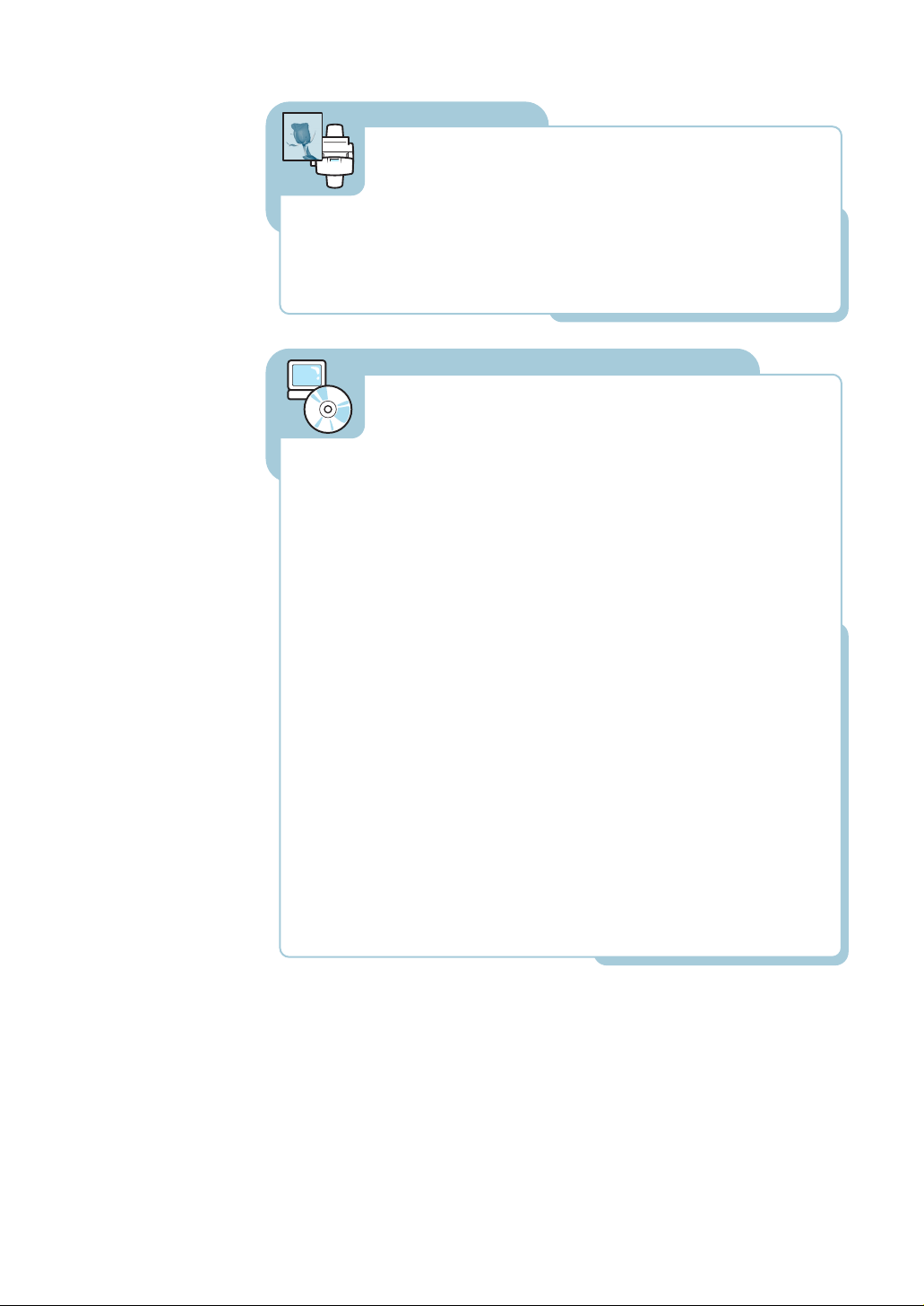
1.2
Erste Schritte
Scannen Sie wichtige Dokumente, und erstellen Sie
elektronische Dateien. Mit dem Scanner können Sie Fotos
oder Grafiken in andere Anwendungen einfügen und Ihre
Projekte lebendiger gestalten. Sie können auch ein
Dokument scannen und an eine E-Mail anhängen. Mit der
Softwarte AnyPage OCR (Optical Character Recognition Optische Zeichenerkennung) können Sie Text direkt in Ihre
Textverarbeitungssoftware scannen.
Scannen (nur SF-531P)
Das Programm Samsung SmarThru enthält mehrere
Komponenten mit folgenden Funktionen:
• Scan Manager — Wenn Sie mit Dokumenten oder
Bildern arbeiten, können Sie diese in Image Manager,
OCR-Software, als E-Mail oder als E-Fax scannen.
• Image Manager — Wenn Sie mit Bildern arbeiten,
können Sie diese importieren, exportieren, speichern und
bearbeiten.
• Copy Manager — Wenn Sie mit Dokumenten oder
Bildern arbeiten, können Sie den Kopiervorgang steuern.
Sie können auch eine Kopie des Bilds oder Dokuments in
Image Manager speichern.
• MailBox — Wenn Sie mit E-Mail- oder mit E-FaxNachrichten arbeiten, können Sie Nachrichten erstellen,
senden, suchen und speichern. (Hinweis: E-Mail-Dienste
sind nur verfügbar, wenn Sie bei einem Internet-Provider
(ISP) angemeldet sind und den Internet-Zugang
ordnungsgemäß konfiguriert haben, ehe Sie die
Samsung-Software installieren.)
• Image Viewer — Wenn Sie mit Dokumenten oder
Bildern arbeiten, können Sie diese in verschiedenen
Grafikformaten anzeigen.
Samsung SmarThru verwenden (nur SF-531P)
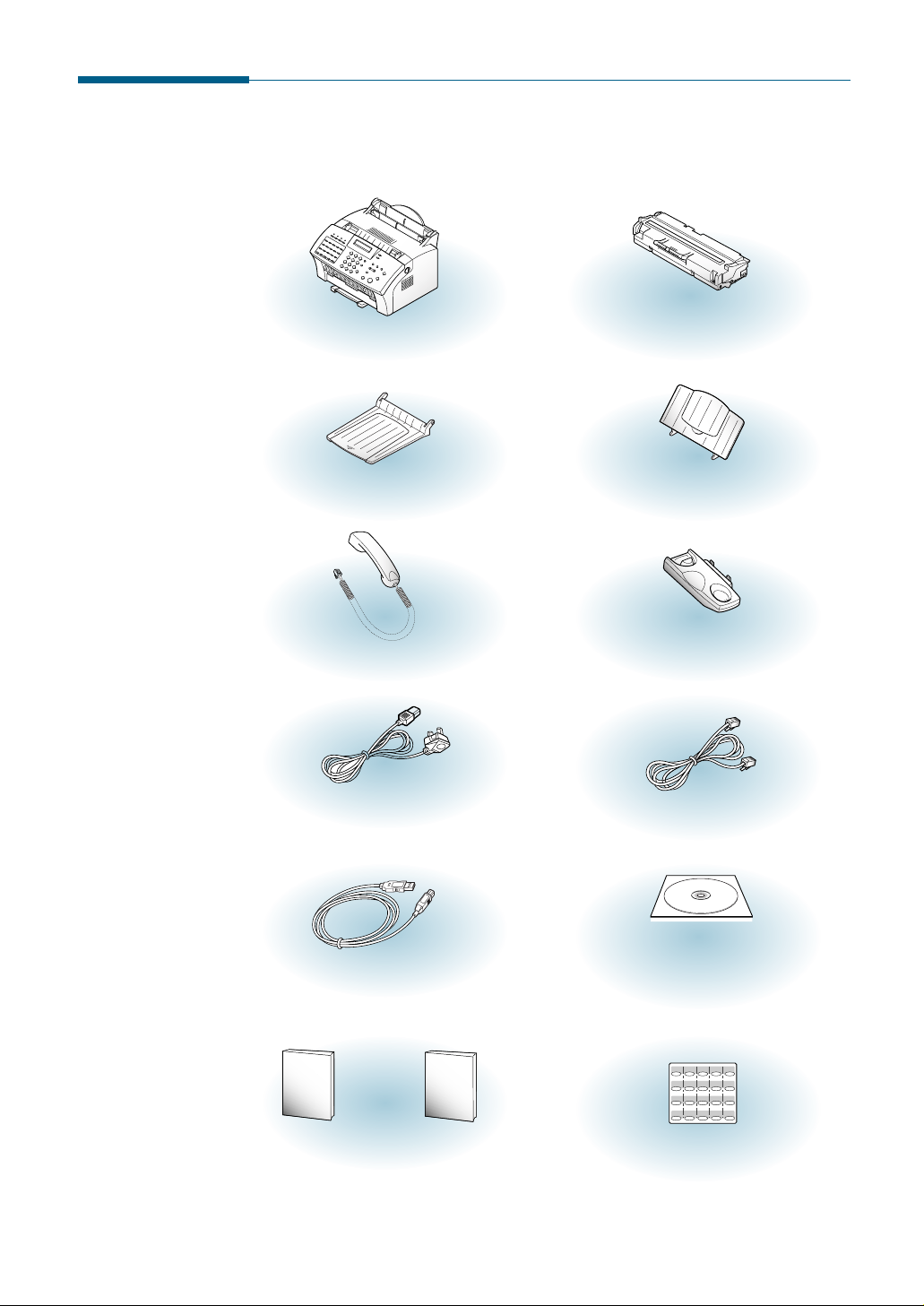
1.3
Erste Schritte
Vorlagenausgabefach
Vorlagenstütze
Telefonhörer
Ablage für Telefonhörer
Netzkabel*
Telefonkabel*
USB-Kabel
(nur SF-531P)
Software-CD-ROM
(nur SF-531P)
Bedienungsanleitung
SF-530
SmarThru
Bedienungsanleitung
(nur SF-531P)
Zielwahletikett
für Bedienfeld
Lieferumfang
Folgende Teile werden bei Geräten der Serie SF-530 geliefert:
Tonerkartusche
Gerät SF-530
*
Netzkabel und Telefonkabel können je nach Vertriebsland unterschiedlich aussehen.
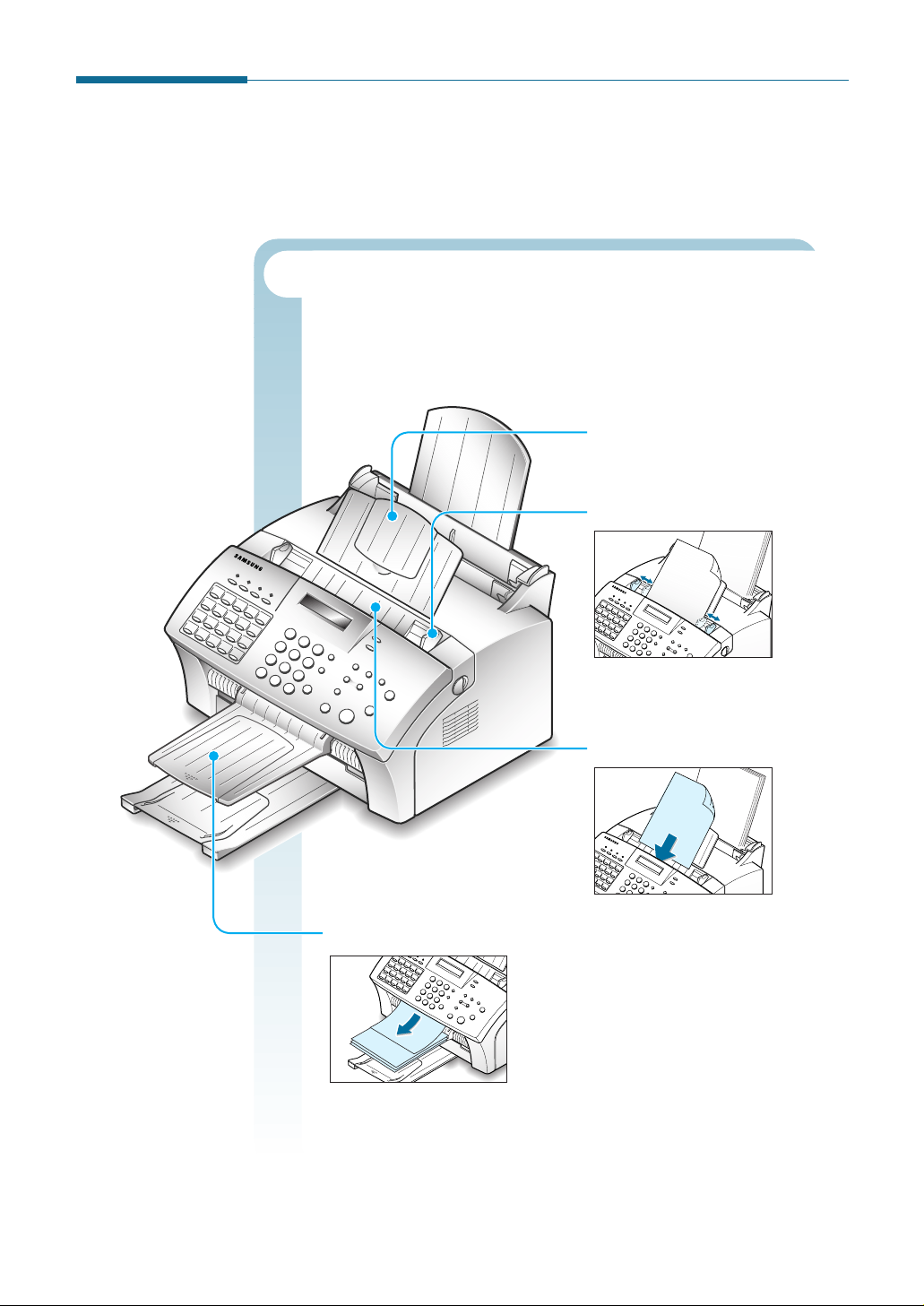
1.4
Erste Schritte
Geräteabbildungen
Machen Sie sich in den Abbildungen mit den Teilen vertraut, die zum
Scanner- und Druckerteil gehören, bevor Sie das Gerät aufstellen.
Vorlagenstütze
Stützt die eingelegten Vorlagen.
Zum Ausrichten der Vorlagen.
Für bis zu 20 Blatt.
Nimmt die Vorlage nach dem
Faxen, Kopieren oder Scannen auf.
Vorlagenführungen
Automatischer Vorlageneinzug
Vorlagenausgabefach
Scannerpfad
Vorlagen, die gefaxt, kopiert oder gescannt werden sollen,
durchlaufen den Scannerpfad, der aus folgenden Teilen
besteht:
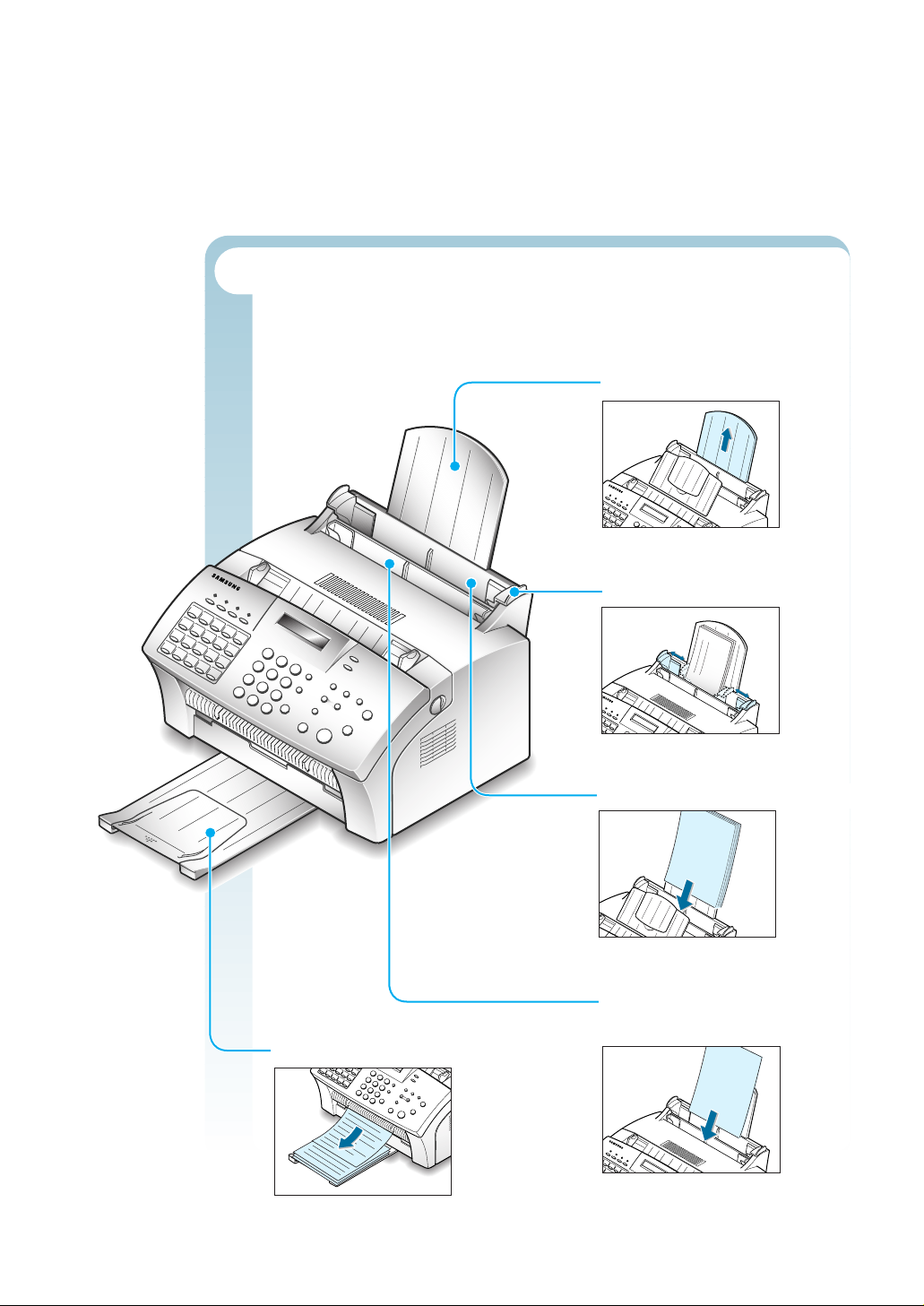
1.5
Erste Schritte
Druckerpfad
Papier zum Drucken, für den Faxempfang und zum Kopieren
durchläuft den Druckerpfad. Dieser Pfad besteht aus folgenden
Teilen:
Zum Einlegen von
jeweils einem Blatt.
Nimmt die bedruckten
Blätter auf.
Nimmt das Papier auf.
Zum Ausrichten des Papiers.
Manueller Papiereinzug
(nur SF-531P)
Stützt das eingelegte
Druckmaterial.
Papierstütze
Papierausgabefach
Automatischer Papiereinzug
Papierführungen
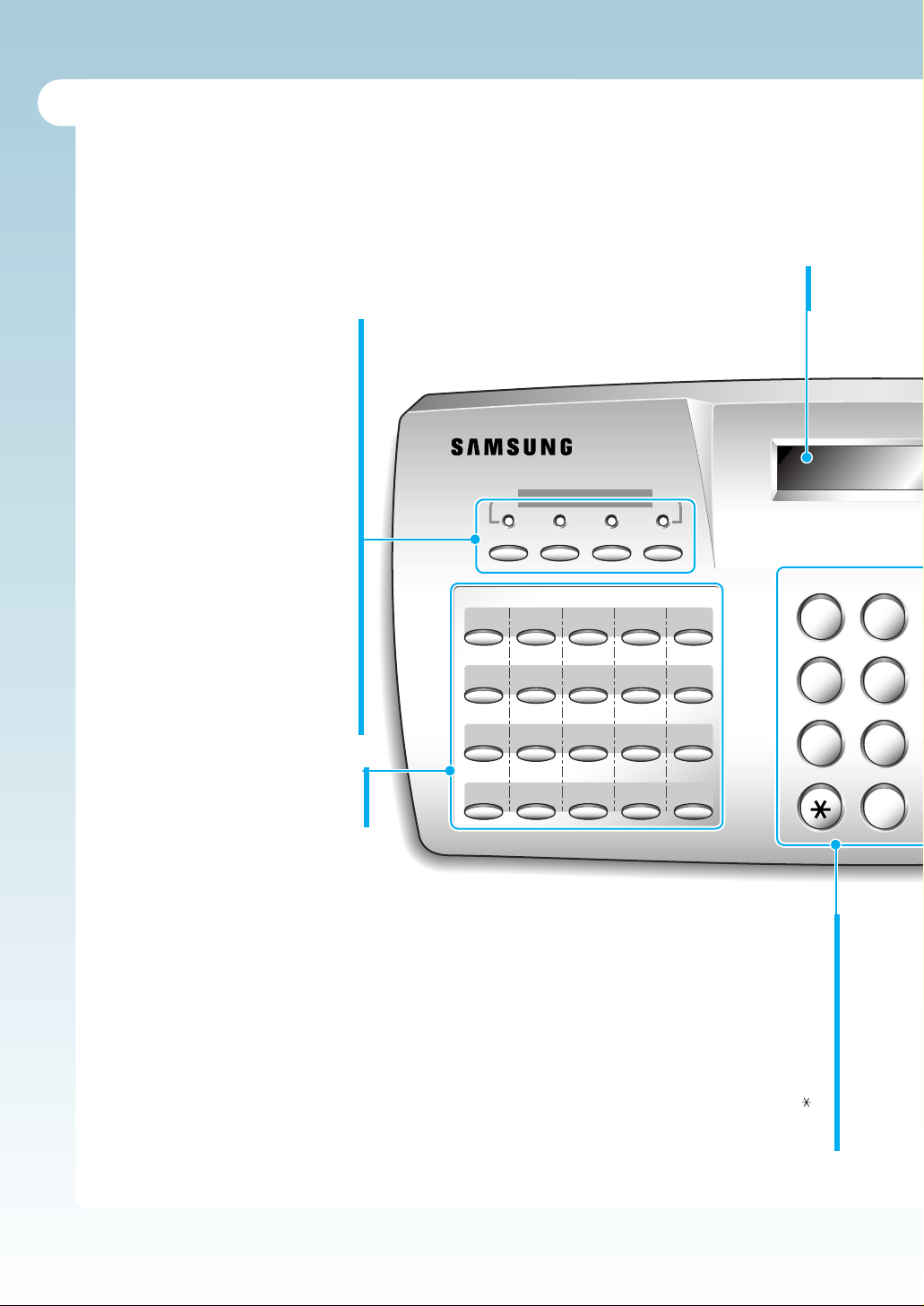
Toner Strom Papier Tel.-Tarif
ABC
JKLGHI
TUVPQRS
Zeichen
12
45
78
0
Demo
SPAREN
01 02 03 04 05
16 17 18 19
11 12 13 14 15
20
06 07 08 09 10
Bedienfeld
Sehen Sie sich die folgenden Tasten und Funktionen des Bedienfelds an. Diese Funktionen
werden verwendet, um Vorlagen zu faxen, Kopien anzufertigen und Einstellungen zu
ändern.
Toner
Schaltet den Tonersparmodus ein
oder aus.
Strom
Schaltet den Stromsparmodus ein
oder aus. Wenn Sie die Taste
gedrückt halten, können Sie die
Stromsparoption einrichten.
Papier
Schaltet den Papiersparmodus ein
oder aus. Wenn Sie die Taste
gedrückt halten, können Sie die
Papiersparoption einrichten.
Tel.-Tarif
Damit können Sie ein Fax zu einer
Spartarifzeit senden. Wenn Sie die
Taste gedrückt halten, können Sie
die Zeit und den Empfänger für die
Faxübertragung wählen.
Zwanzig Zielwahltasten
Zum Speichern und Anwählen
häufig gewählter Faxnummern.
Display
Zeigt Meldungen und Menüeinstellungen an.
Zifferntasten
Zur manuellen Eingabe von Faxnummern
oder Buchstaben.
Kurzwahl (#)
Zum Senden von Faxen
durch Eingabe einer gespeicherten
zweistelligen Kurzwahlnummer.
Demo ( )
Druckt eine Demoseite,
um das Gerät zu testen.
1.6
Erste Schritte

DEF
R/
Status
Ww/
Pause
Mith./
Bed.
Setup
Fax-Funkt.
Empf.Modus/
Kontrast
Bericht/
Hilfe
Suchen/
L schen
Stop
Start/
Eingabe
Kopie
Fax-
Weiterl.
Rollen/Lautst rke
MNO
WXYZ
3
6
9
Kurzwahl
Empf.Modus/Kontrast
Wenn eine Vorlage eingelegt ist, können Sie durch Drücken dieser Taste
den Kontrast für das Kopieren oder Senden der Vorlage auswählen.
Wenn keine Vorlage eingelegt ist, können Sie durch Drücken dieser Taste
den Empfangsmodus auswählen.
Der gewählte Modus wird im Standby-Modus angezeigt.
Auflösung
Damit wählen Sie die Auflösung für Vorlagen.
Rufweiterleitung (R oder Flash)/Status
Bei Anschluss an die Nebenstelle einer
Telefonanlage: z. B. zum Durchstellen von
Gesprächen.
Wird auch verwendet, um die Displayanzeige
umzuschalten, wenn zwei Aufträge parallel
ausgeführt werden.
Ww/Pause
Zum erneuten Anwählen der zuletzt angerufenen
Faxnummer oder zum Einfügen einer Pause in
eine Faxnummer.
Mith./Bed.
Zum Wählen von Nummern, ohne den Hörer
abzuheben. Dient auch zum Anfordern eines
Bedienerrufs nach dem Senden bzw. Empfangen
von Faxen.
Setup
Für den Zugriff auf die Setup-Optionen.
Fax-Funkt.
Für den Zugriff auf spezielle Fax-Funktionen.
Bericht/Hilfe
Zum Ausdrucken verschiedener Berichte und
der Hilfsliste.
Rollen/Lautstärke
Zum Blättern im Menü oder zum Verschieben
des Cursors im Display nach links oder rechts.
Dient außerdem zum Einstellen der Ruf- und
der Lautsprecher-Lautstärke.
Suchen/Löschen
Zum Suchen einer gespeicherten Rufnummer
oder zum Löschen der letzten Stelle bei der
Texteingabe.
1.7
Erste Schritte
Fax-Weiterl.
Damit können Sie eingegangene Faxe im
angegebenen Zeitraum an das/die definierte/n
Faxgerät/e weiterleiten.
Kopie
Erstellt eine Kopie der Vorlage.
Start/Eingabe
Startet einen Auftrag. Wird auch verwendet,
um die im Display angezeigte Option zu
aktivieren.
Stop
Zum Anhalten eines Vorgangs zu einem
beliebigen Zeitpunkt.
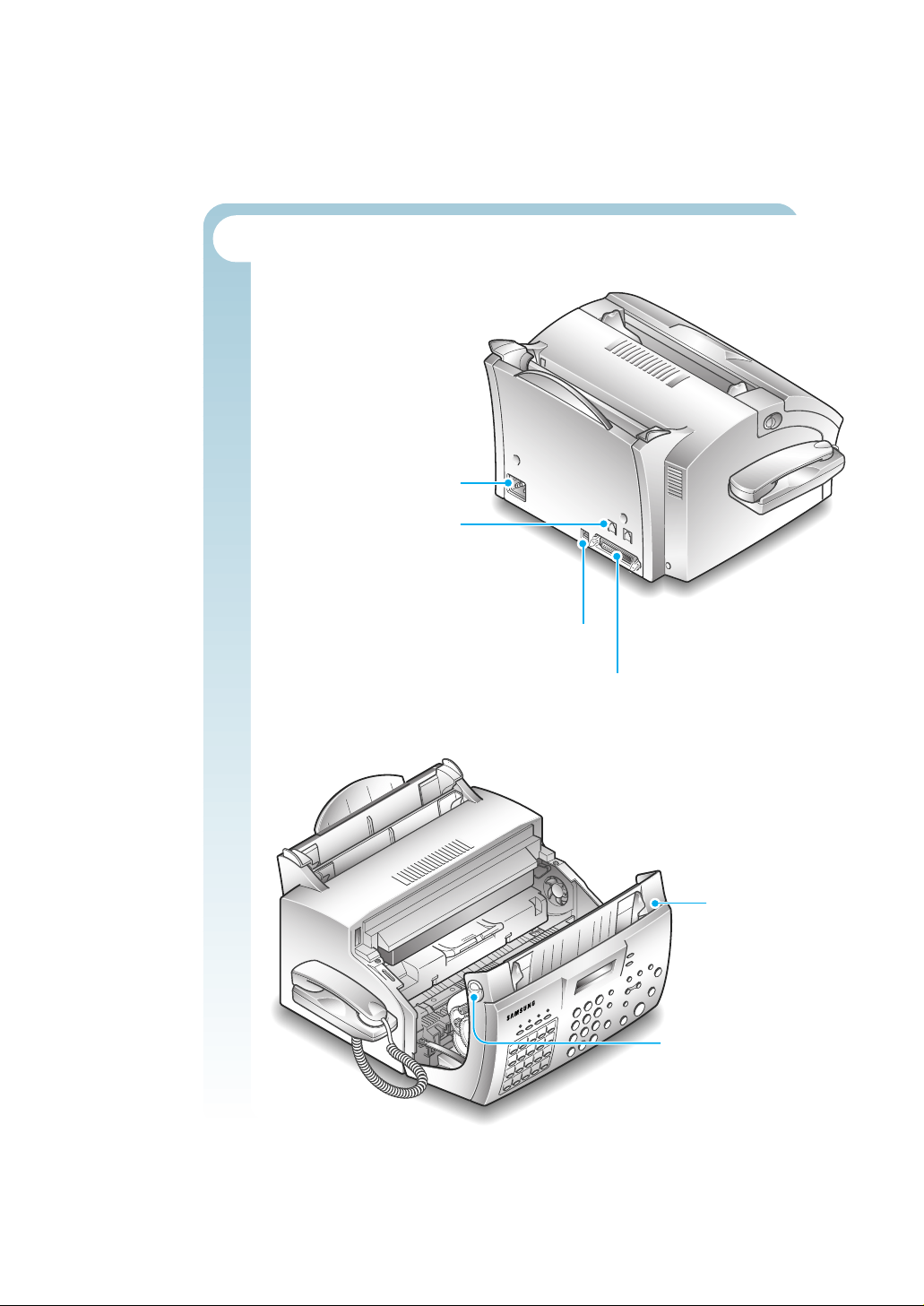
1.8
Erste Schritte
Anschlüsse und sonstige Teile
0
0
0
0
0
0
0
0
0
0
0
0
0
0
0
0
0
0
0
0
0
0
0
0
0
0
0
0
0
0
0
0
0
0
0
0
0
0
0
0
0
0
0
0
0
0
0
0
0
0
0
0
0
0
0
0
0
0
0
0
0
0
0
0
0
0
0
0
0
Anschluss für
Netzkabel
Buchse für
Telefonleitung
Abdeckung
Freigabetasten für
Abdeckung
(rechts und links)
Anschluss für paralleles
Kabel
(nur SF-531P)
Buchse für
USB-Kabel
(nur SF-531P)
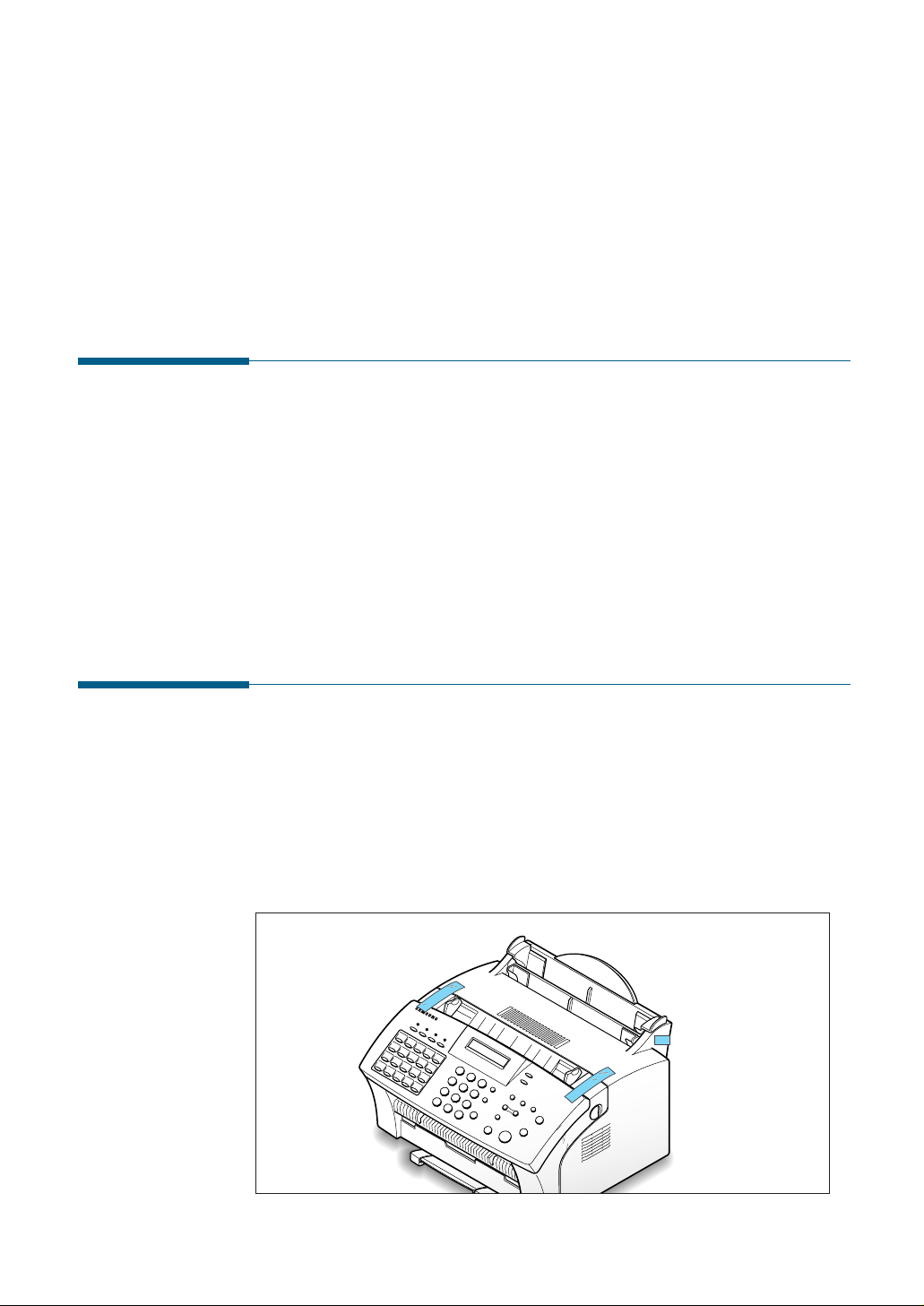
1.9
Erste Schritte
Aufstellungsort wählen
Für einen störungsfreien Betrieb des Gerätes stellen Sie es auf einer
ebenen, stabilen Fläche in der Nähe Ihres Arbeitsplatzes auf. Lassen Sie
ausreichend Freiraum zum unbehinderten Einlegen und Entnehmen von
Papier und zum Öffnen der vorderen Abdeckung.
Folgendes sollten Sie bei der Standortwahl für Ihr Gerät vermeiden:
• direkte Sonnenbestrahlung
• unmittelbare Nähe von Heizkörpern und Klimageräten
• eine staubige oder schmutzige Umgebung
Gerät auspacken
Die Verpackung dient zum Schutz des Geräts beim Transport, deshalb
sind einige Teile und Abdeckungen mit Klebestreifen fixiert oder
anderweitig durch Verpackungsmaterial gesichert. Achten Sie beim
Auspacken des Geräts und vor der Inbetriebnahme auf folgendes:
• Entfernen Sie alle Klebebänder.
• Entfernen Sie das gesamte Verpackungsmaterial.
Gerät aufstellen
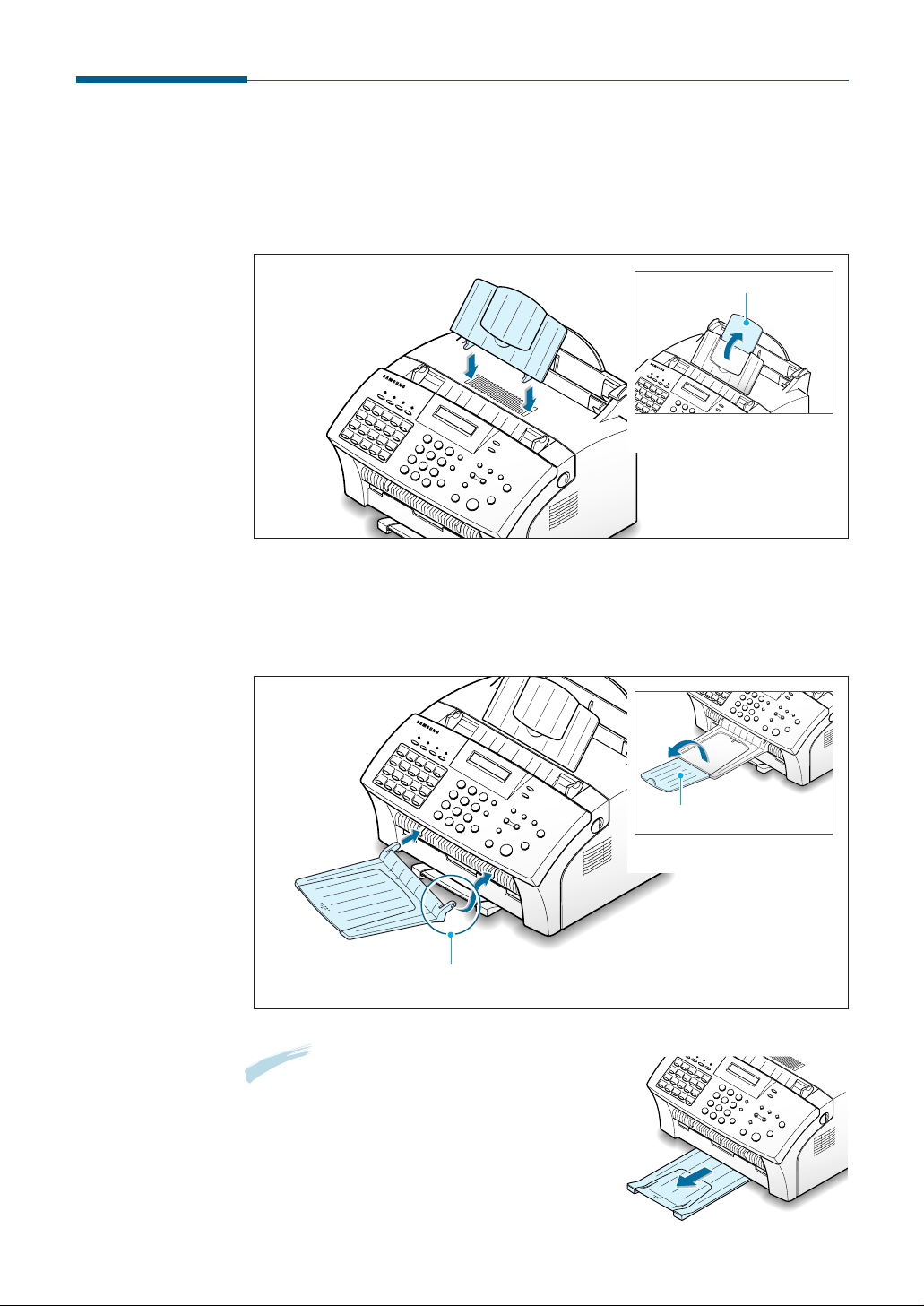
1.10
Erste Schritte
Komponenten installieren
Stütze des Vorlageneinzugs
Setzen Sie die Stütze des Vorlageneinzugs wie in der Abbildung
dargestellt ein.
Vorlagenausgabefach
Setzen Sie die beiden Zungen am Ausgabefach in die dafür
vorgesehenen Aussparungen an der Vorderseite des Geräts ein.
Hinweis: Die Geräte der Serie SF-530 werden
mit installiertem Papierausgabefach
geliefert.
Klappen Sie bei Bedarf die
Verlängerung aus.
Verlängerung
Klappen Sie bei Bedarf die
Verlängerung aus.
Setzen Sie zuerst ein Ende ein, dann das andere. Drücken Sie dabei die Zunge
am zweiten Ende nach innen, damit Sie das Fach problemlos einsetzen können.
Verlängerung
Klappen Sie bei Bedarf die
Verlängerung aus.
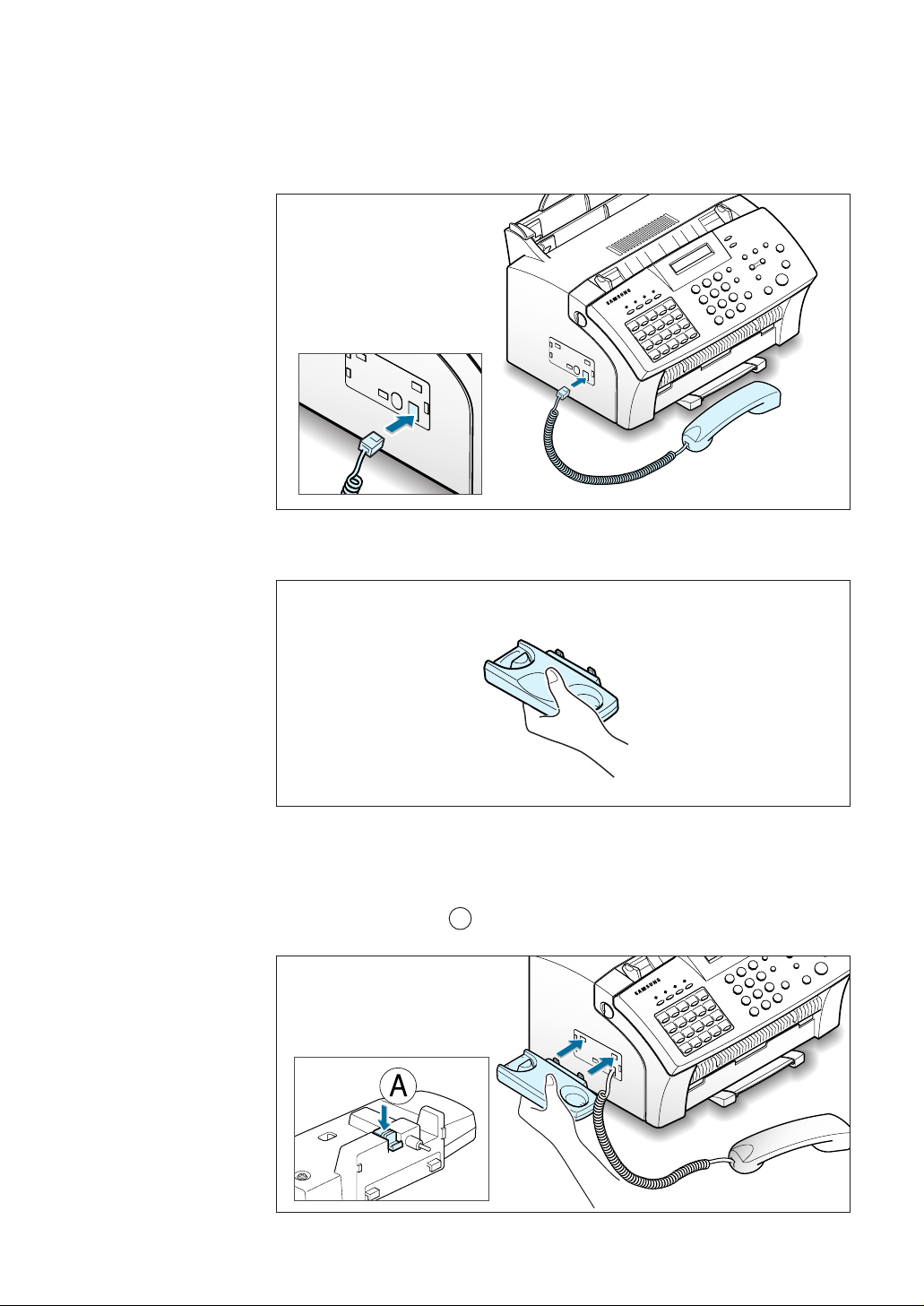
1.11
Erste Schritte
Hörer und Ablage
1. Schließen Sie das Spiralkabel des Telefonhörers an die Buchse auf der
linken Seite des Geräts an.
2. Nehmen Sie die Ablage des Hörers wie unten abgebildet in die Hand.
3. Befestigen Sie die Ablage des Hörers wie folgt am Gerät.
Setzen Sie die beiden Laschen an der Ablage in die oberen Öffnungen
auf der linken Seite des Geräts ein (siehe Abbildung). Drücken Sie von
unten auf die Zunge A an der Unterseite der Ablage, und drücken
Sie gleichzeitig die Ablage an das Gerät, bis sie einrastet.
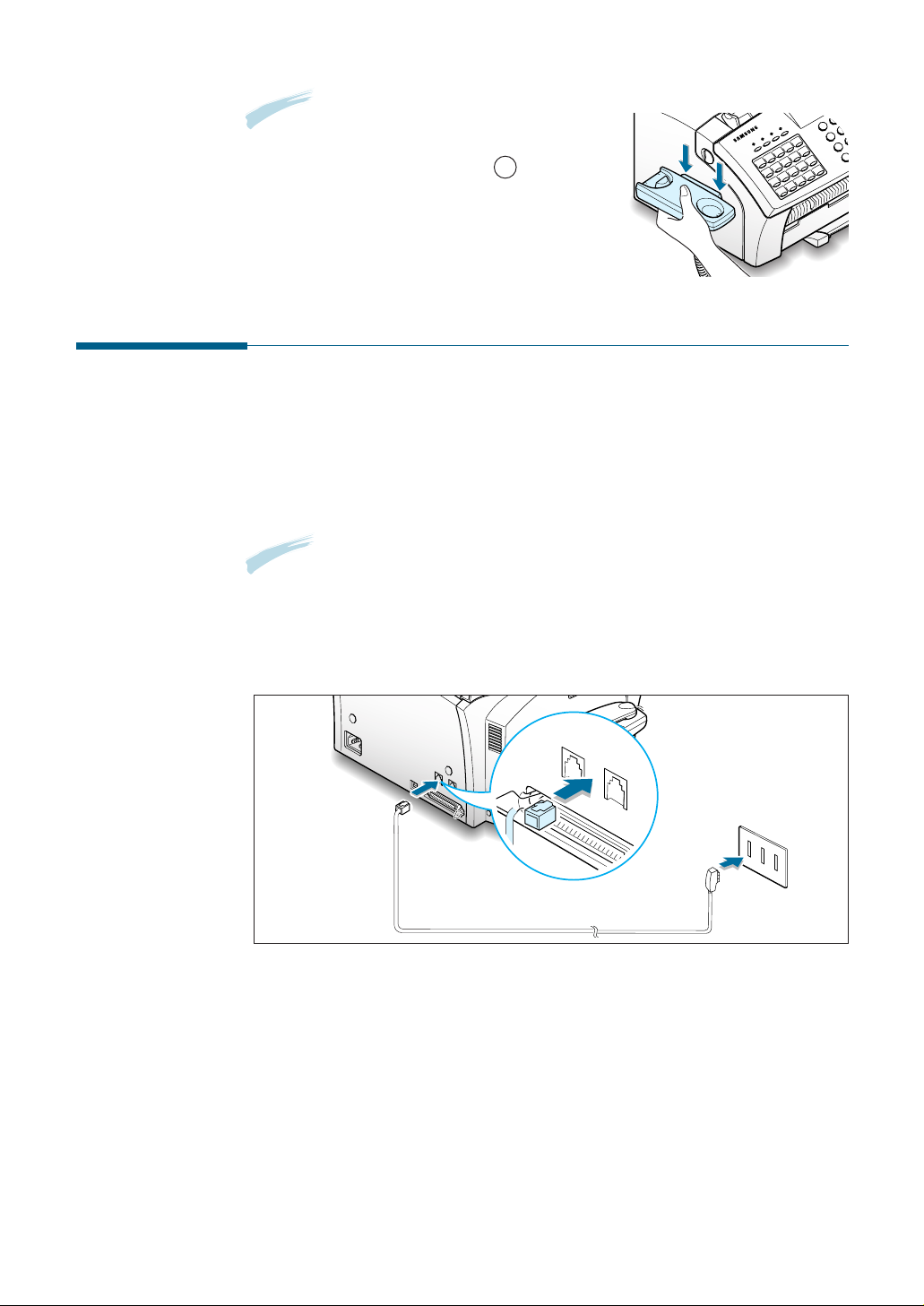
1.12
Erste Schritte
Hinweis: Wenn Sie die Ablage vom Faxgerät
lösen möchten, drücken Sie von
unten auf die Zunge A an der
Unterseite der Ablage, gleichzeitig
drücken Sie die Ablage nach unten
und nehmen sie heraus.
An die Telefonleitung anschließen
Stecken Sie das eine Ende des Telefonkabels in die Anschlussbuchse LINE.
Schließen Sie das andere Ende an eine Standard-Telefonanschlussdose
an.
Hinweise:
• Verwenden Sie das mit dem Gerät gelieferte Telefonkabel.
• Das Gerät eignet sich nur für analoge Anschlüsse.
0
0
0
0
0
0
0
0
0
0
0
0
0
0
0
0
0
0
0
0
0
0
0
0
0
0
0
0
0
0
0
0
0
0
0
0
0
0
0
0
0
0
0
0
0
0
0
0
0
0
0
0
0
0
0
0
0
0
0
0
0
0
0
0
0
0
0
0
0
LINE
EXT.
Wandsteckdose
N
F
N
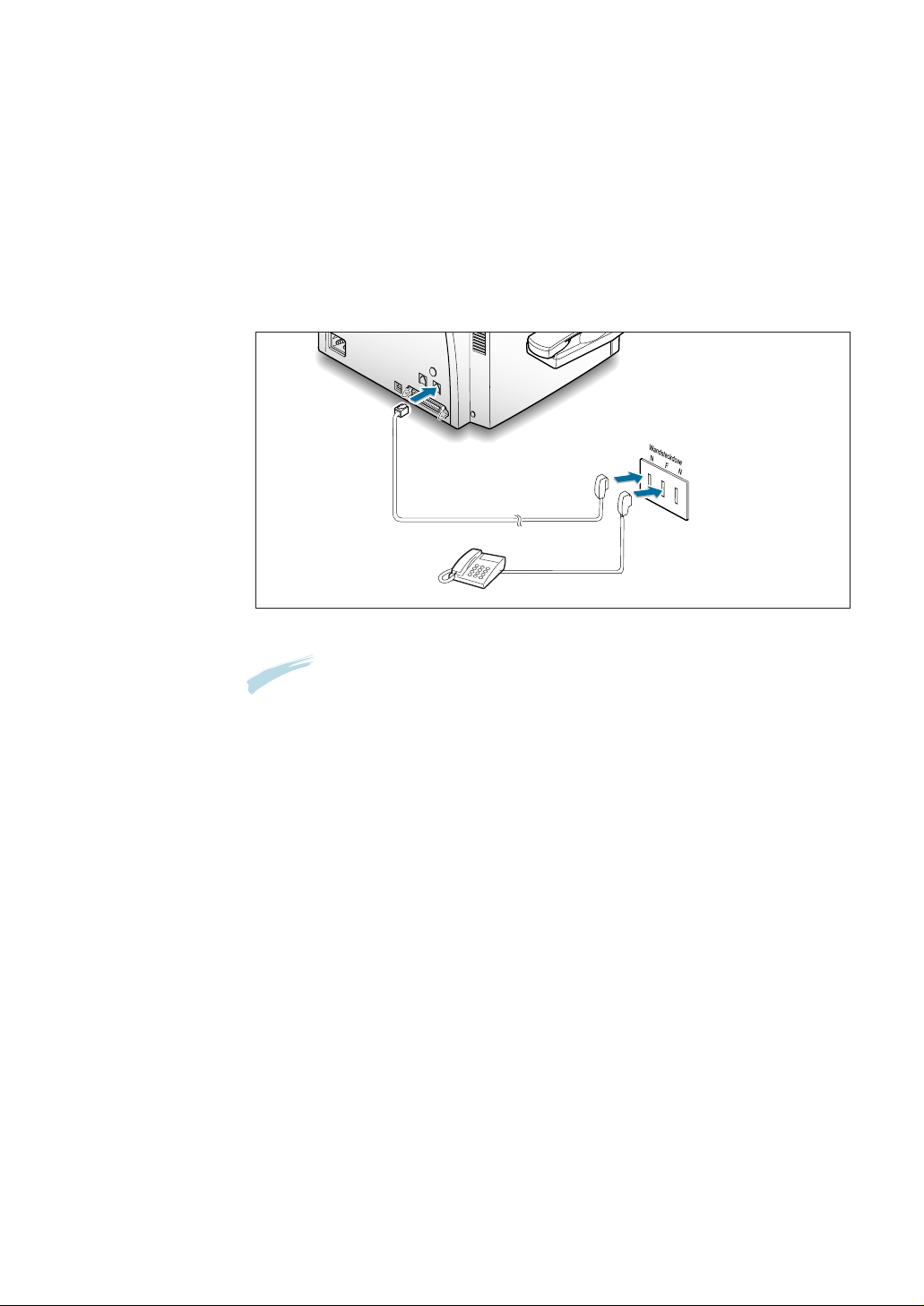
1.13
Erste Schritte
Hinweise:
• An Standard-Telefonanschlussdosen (TAE-Dosen) befinden sich N- und
F-codierte Anschlüsse. N-codierte Anschlüsse eignen sich für NichtFernsprech-Geräte wie z. B. Faxgeräte, Modems, Anrufbeantworter;
F-codierte Anschlüsse eignen sich für Fernsprechgeräte (Telefone).
• Wenn Sie keine anderen Geräte anschließen möchten, fahren Sie mit
dem Abschnitt "Ans Netz anschließen" auf Seite 1.15 fort.
Andere Geräte an die Telefonleitung
anschließen
Sie können weitere Endgeräte (z. B. ein externes Telefon oder einen
Anrufbeantworter) an die gleiche Telefonanschlussdose anschließen.
Dazu schließen Sie das zusätzliche Gerät an die entsprechende Buchse
der Telefonanschlussdose an, mit der auch das Gerät der Serie SF-530
verbunden ist.
0
0
0
0
0
0
0
0
0
0
0
0
0
0
0
0
0
0
0
0
0
0
0
0
0
0
0
0
0
0
0
0
0
0
0
0
0
0
0
0
0
0
0
0
0
0
0
0
0
0
0
0
0
0
0
0
0
0
0
0
0
0
0
0
0
0
0
0
0
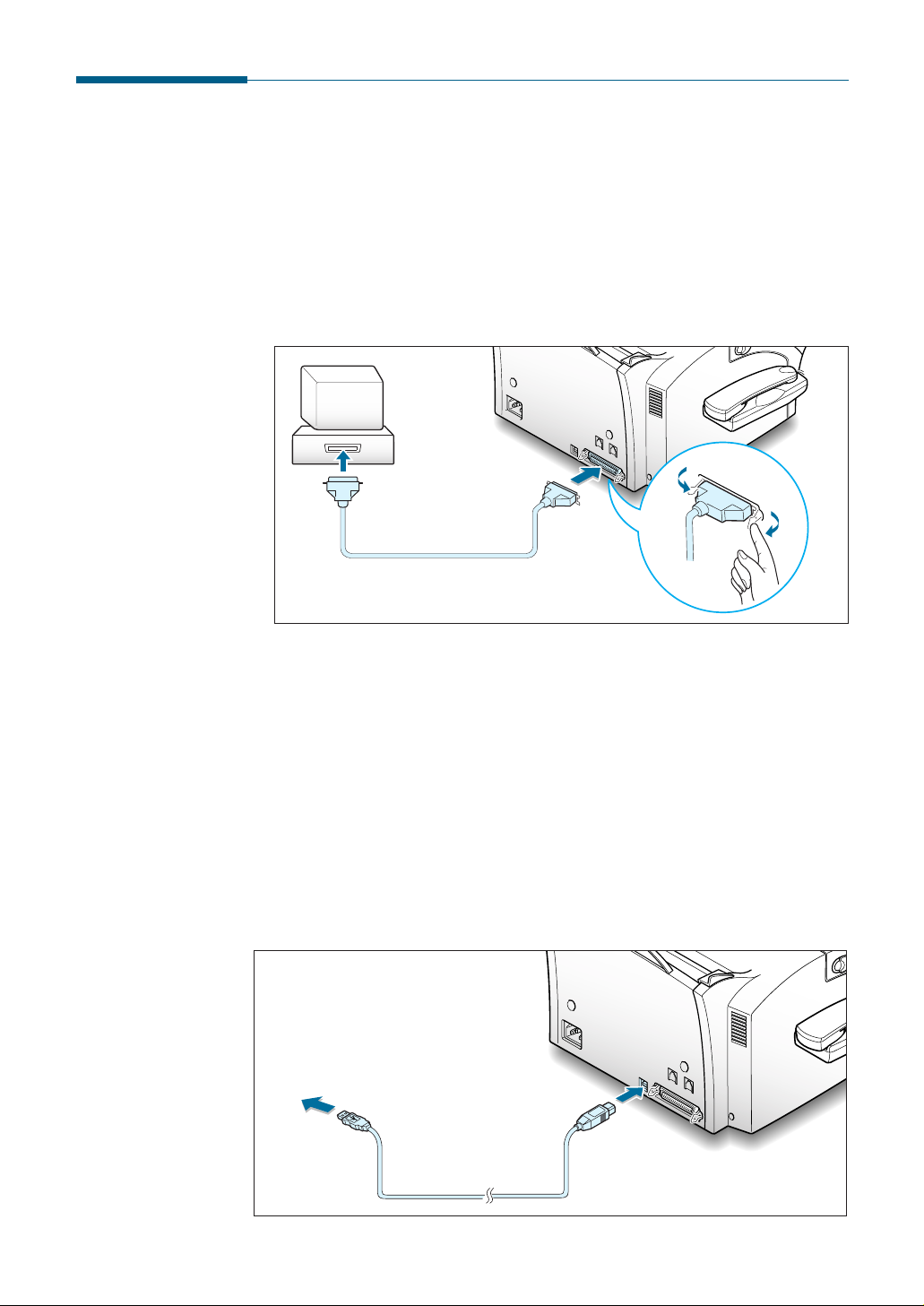
1.14
Erste Schritte
An den Computer anschließen (nur SF-531P)
Sie können Ihr Gerät entweder über den parallelen Anschluss oder über
den USB-Port an einen PC anschließen (unter Windows).
Anschluss an den Computer über die parallele
Schnittstelle
1. Schließen Sie das mitgelieferte parallele Druckerkabel an die dafür
vorgesehene Buchse an der Rückseite des Geräts an. Fixieren Sie die
Verbindung, indem Sie die Metallklammern an den Stecker drücken.
2. Schließen Sie das andere Ende des Kabels an die parallele Schnittstelle
Ihres Computers an. Weitere Informationen finden Sie in der
Dokumentation Ihres Computers.
Anschluss an den Computer über den USB-Port
Wenn Ihr Computer mit einem USB-Port (USB = Universal Serial Bus)
ausgestattet ist und der Computer unter Windows 98 läuft, können Sie
Ihren SF-531P an die USB-Gerätekette anschließen.
Zum Betrieb Ihres Geräts mit dem USB-Kabel lesen Sie
Seite 2.13.
0
0
0
0
0
0
0
0
0
0
0
0
0
0
0
0
0
0
0
0
0
0
0
0
0
0
0
0
0
0
0
0
0
0
0
0
0
0
0
0
0
0
0
0
0
0
0
0
0
0
0
0
0
0
0
0
0
0
0
0
0
0
0
0
0
0
0
0
0
0
0
0
0
0
0
0
0
0
0
0
0
0
0
0
0
0
0
0
0
0
0
0
0
0
0
0
0
0
0
0
0
0
0
0
0
0
0
0
0
0
0
0
0
0
0
0
0
0
0
0
0
0
0
0
0
0
0
0
0
0
0
0
0
0
0
0
0
0
Zum PC
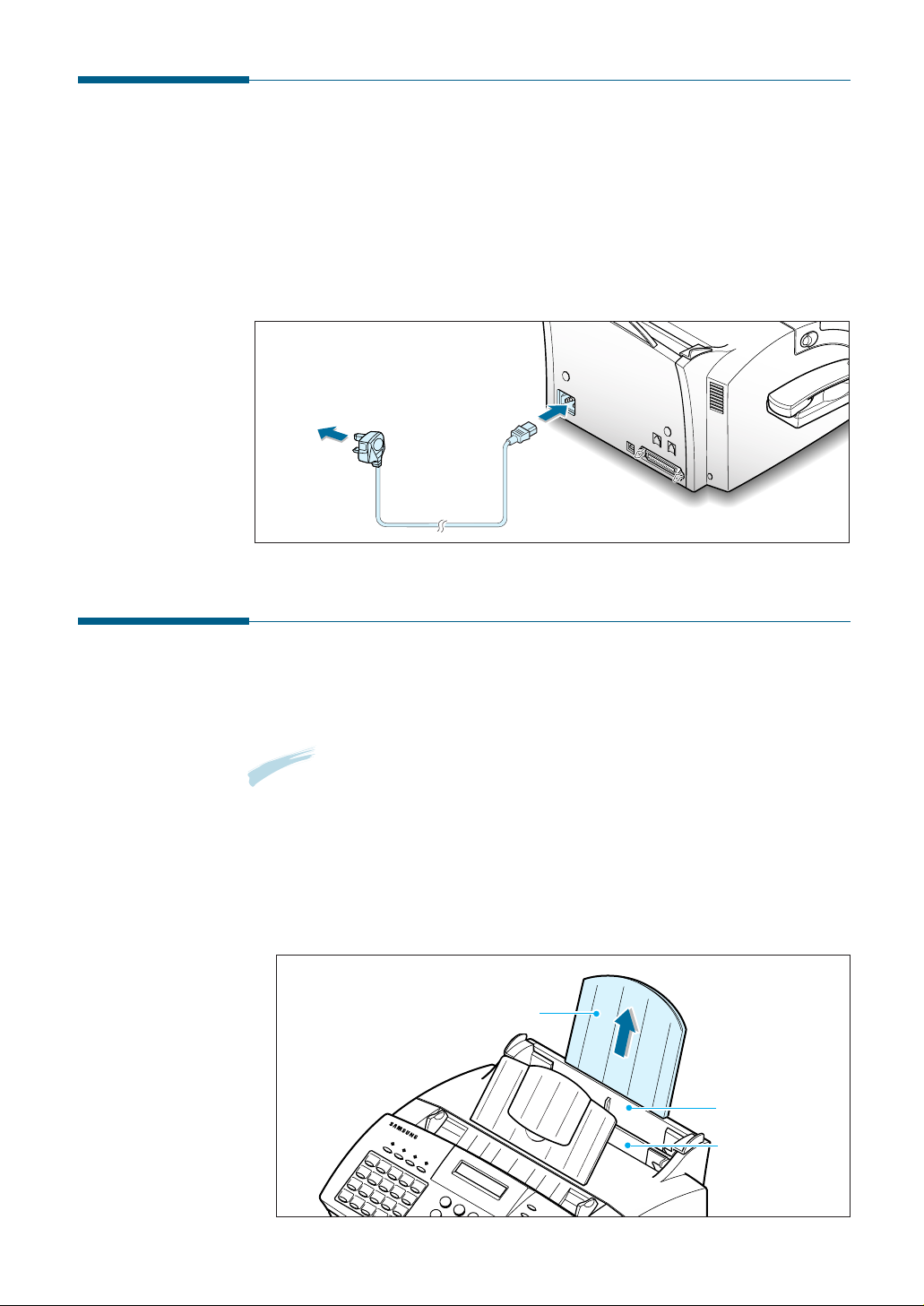
1.15
Erste Schritte
Papier einlegen
Die besten Ergebnisse erhalten Sie mit Fotokopierpapier. Sie können
maximal 150 Blätter Standardpapier in den automatischen Papiereinzug
einlegen. Bei dickerem Papier können Sie weniger Blätter einlegen.
Hinweis: Für den Kopier- und Faxbetrieb können Sie in den automatischen
Papiereinzug Papier des Formats A4, Letter oder Legal einlegen.
Vergewissern Sie sich nach dem Einlegen von Papier, dass Sie
das richtige Papierformat gewählt haben. Weitere Informationen
zu Papierformaten finden Sie im Abschnitt "Benutzeroptionen
einstellen" auf Seite 3.2.
1. Ziehen Sie die Stütze des Papiereinzugs ganz aus dem Gerät.
Stütze des Papiereinzugs
Automatischer
Papiereinzug
Manueller
Papiereinzug
(nur SF-531P)
Ans Netz anschließen
Schließen Sie ein Ende des Netzkabels an der Rückseite des Faxgeräts,
das andere an eine normale Netzsteckdose an.
Das Gerät schaltet sich ein. Im Display erscheint die Anzeige
"SYSTEM-INIT.". Falls kein Papier eingelegt ist, erscheint die Meldung
"KEIN PAPIER" im Display. Ist keine Tonerkartusche eingesetzt, erscheint
die Meldung "STAU/KART.FEHLT" im Display.
0
0
0
0
0
0
0
0
0
0
0
0
0
0
0
0
0
0
0
0
0
0
0
0
0
0
0
0
0
0
0
0
0
0
0
0
0
0
0
0
0
0
0
0
0
0
0
0
0
0
0
0
0
0
0
0
0
0
0
0
0
0
0
0
0
0
0
0
0
Zur Steckdose
Zum Ausschalten des Geräts ziehen Sie den Netzstecker.
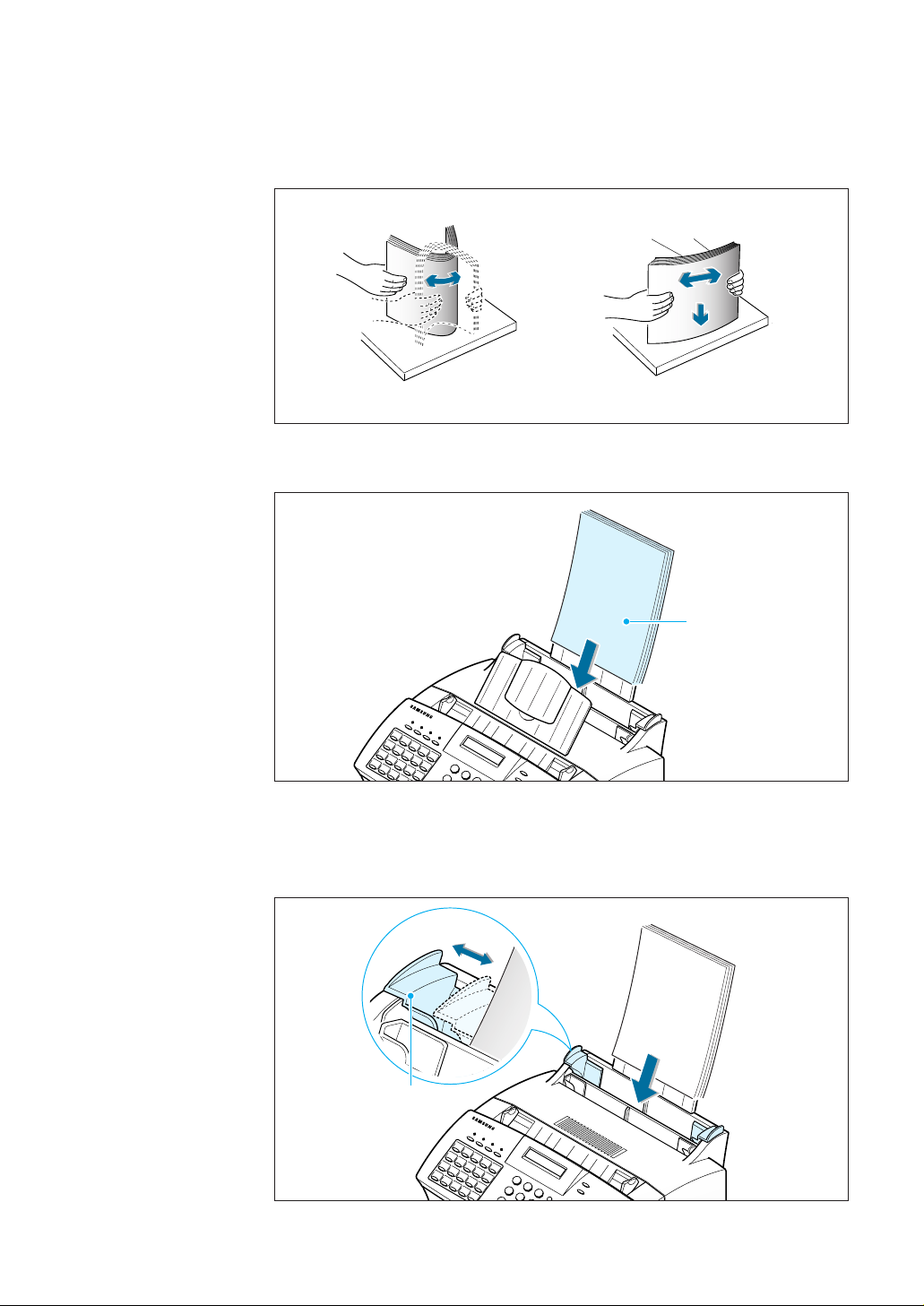
1.16
Erste Schritte
2. Nehmen Sie einen Stapel Papier aus der Verpackung. Biegen Sie den
Papierstapel hin und her. Richten Sie die Papierkanten wie abgebildet
auf einer ebenen Fläche aus.
4. Stellen Sie die Papierführungen auf die Breite des Papiers ein.
Verschieben Sie die Führungen so, dass sie den Papierstapel leicht
berühren. Das Papier darf sich nicht durchbiegen.
Papierführung
3. Legen Sie das Papier mit der zu bedruckenden Seite nach oben ein.
Papier mit der zu
bedruckenden Seite
nach oben einlegen
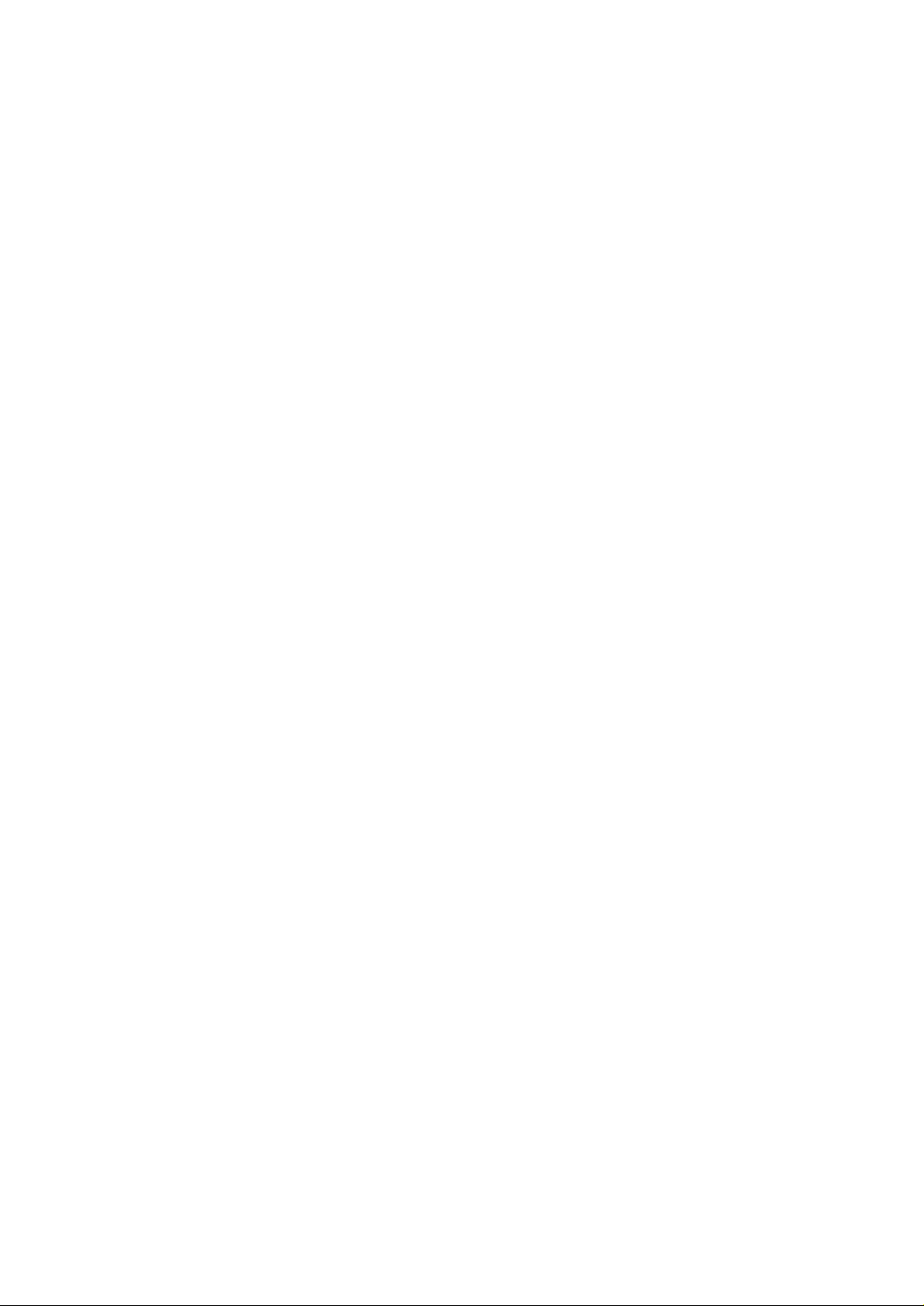
1.17
Erste Schritte
Papiertypen und -formate
Sie können mit vielen verschiedenen Papiertypen eine gute Druck- und
Faxempfangsqualität erzielen. Da es jedoch große Unterschiede zwischen
den verschiedenen Papiertypen geben kann, sollten Sie zunächst die
Druckqualität prüfen, bevor Sie Papier auf Vorrat kaufen. In Ihrem Gerät
können zahlreiche Papierarten verwendet werden, darunter:
• Kopierpapier
• Schreibmaschinenpapier ("Bond"-Qualität)
• Mehrzweckpapier
Die physikalischen Eigenschaften von Papier sind sehr unterschiedlich.
Aus diesem Grund kann es vorkommen, dass Sie mit unterschiedlichen
Packungen des gleichen Papiertyps unterschiedliche Ergebnisse erzielen.
Wenn das Druckergebnis nicht zufriedenstellend ist, versuchen Sie die
andere Papierseite zu bedrucken, verwenden Sie einen anderen Papiertyp
oder ein anderes Fabrikat des gleichen Papiertyps.
Die folgenden Papiertypen eignen sich nicht für das Faxgerät:
• Endlospapier
• Synthetisches Papier
• Thermopapier
• Durchschlagpapier und -formulare
• Chemisch behandeltes Papier
• Papier mit Relief- oder Prägebriefkopf
Beachten Sie folgende Hinweise, wenn Sie Papier einlegen, das speziell
von einer Seite bedruckt werden soll:
• Wenn Sie Kopierpapier verwenden, legen Sie das Papier mit der zu
bedruckenden Seite nach oben ein.
• Wenn Sie Papier mit Briefkopf oder Schreibmaschinenpapier
verwenden, legen Sie das Papier mit der Briefkopfseite nach oben so
ein, dass der Briefkopf zuerst eingezogen wird.
Verwenden Sie Druckpapier folgender Formate:
• Letter: 216 x 279 mm - 60 g/m
2
~ 90 g/m
2
• A4: 210 x 297 mm - 60 g/m2~ 90 g/m
2
• Legal: 216 x 356 mm - 60 g/m2~ 90 g/m
2
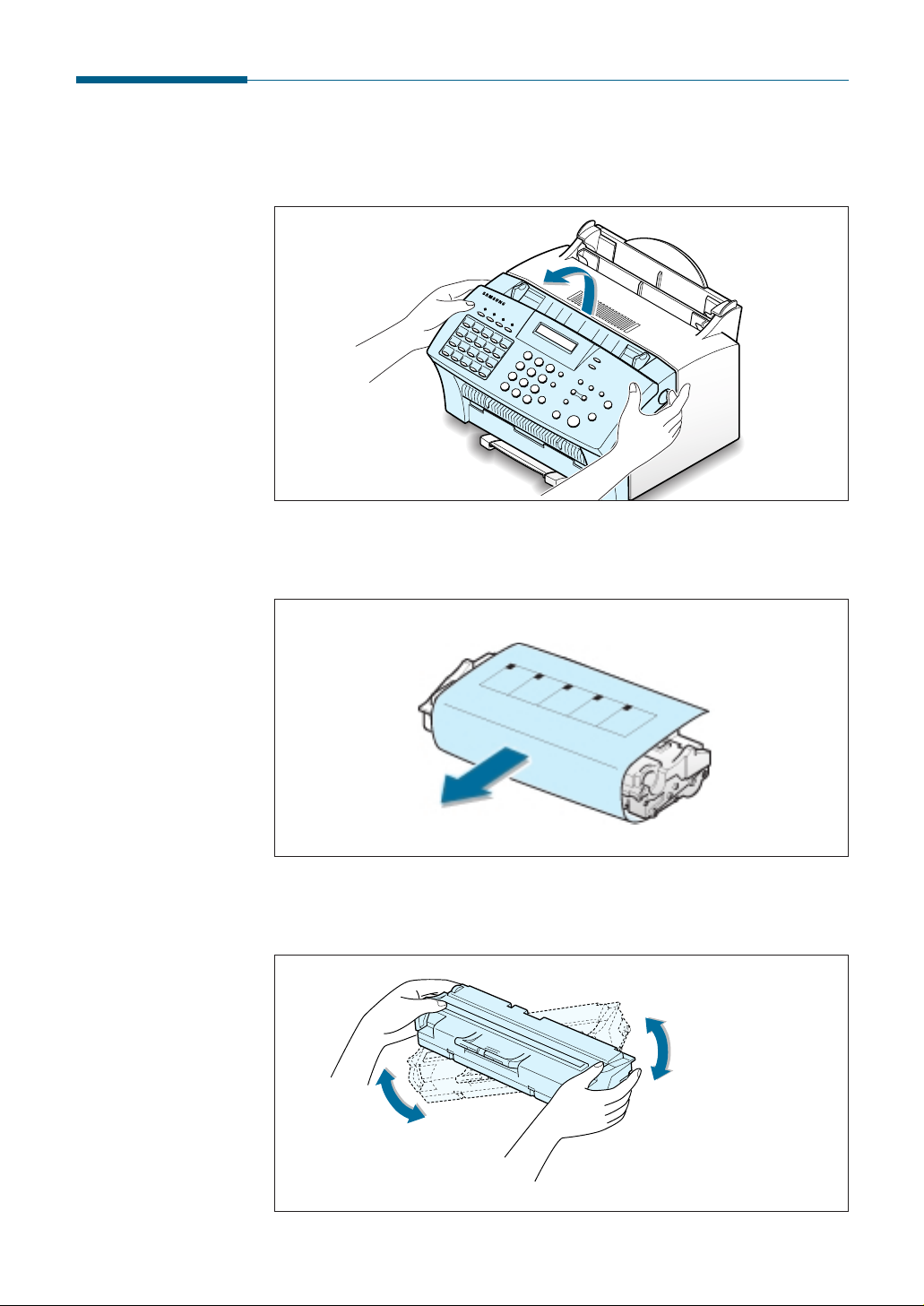
1.18
Erste Schritte
Tonerkartusche einsetzen
1. Ziehen Sie die beiden Freigabetasten für die Abdeckung in Richtung
Gerätevorderseite, um die Abdeckung zu öffnen.
2. Nehmen Sie die Kartusche aus dem Kunststoffbeutel, und entfernen
Sie das um die Kartusche gerollte Papier.
3. Schütteln Sie die Kartusche fünf- bis sechsmal hin und her, damit sich
der Toner gleichmäßig verteilt.
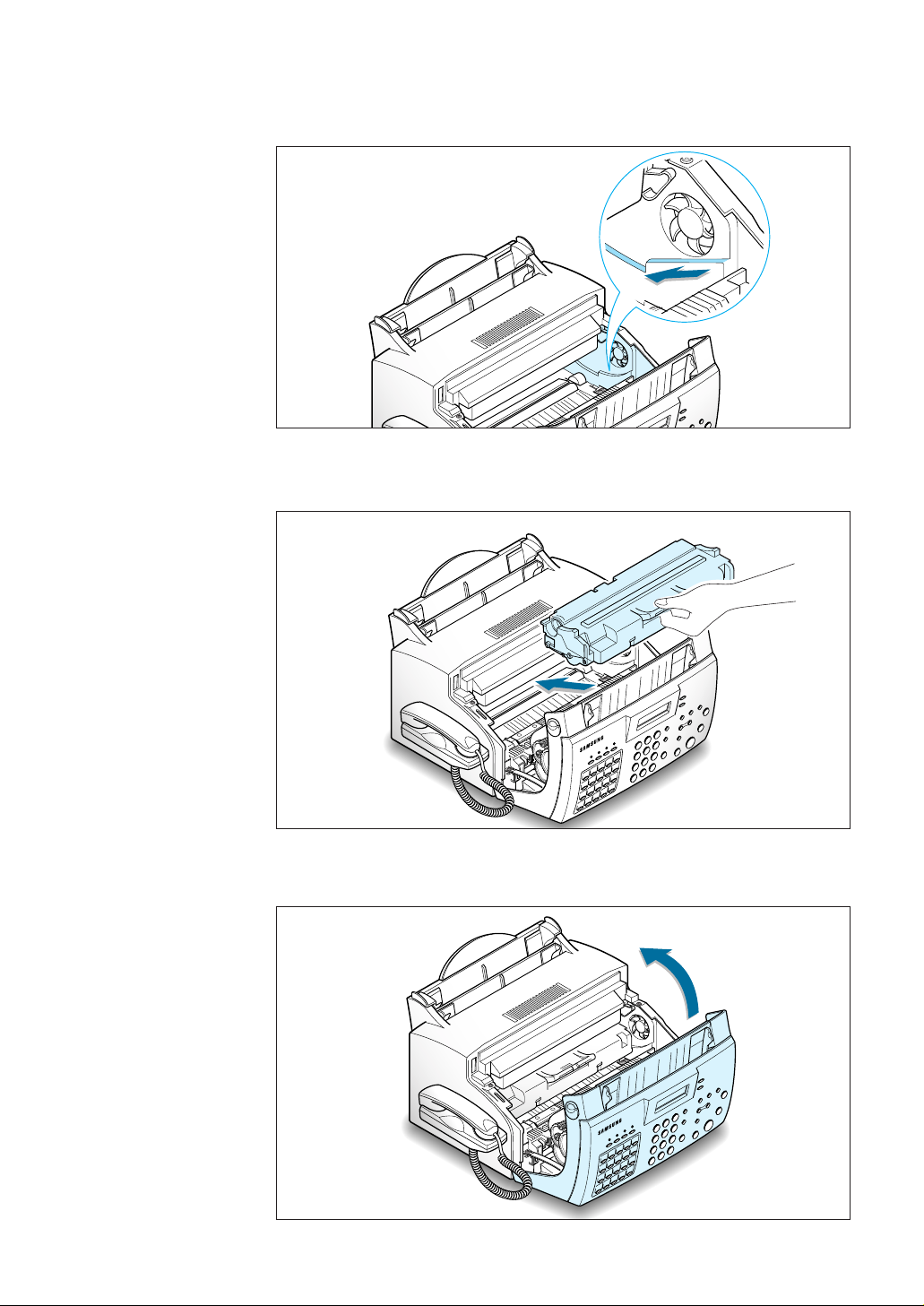
1.19
Erste Schritte
4. Im Faxgerät befinden sich an beiden Seiten Führungen für die Kartusche.
6. Schließen Sie die Abdeckung. Stellen Sie sicher, dass die Abdeckung
richtig geschlossen ist.
5. Halten Sie die Kartusche am Griff, und schieben Sie sie auf den
Führungen mit leichtem Druck bis ganz nach unten in das Gerät.
